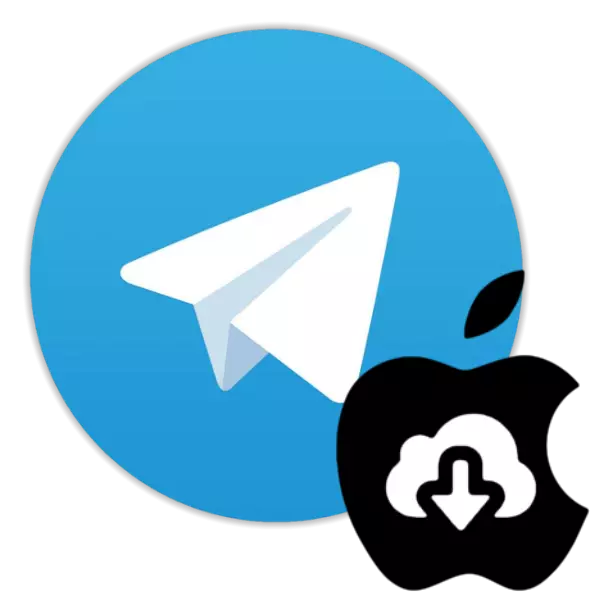
ການແຜ່ກະຈາຍຢ່າງໄວວາໃນທົ່ວໂລກແລະໃນເວລາດຽວກັນ, The Telegram Messenger ສືບຕໍ່ພັດທະນາ, ໃຫ້ແຕ່ລະຄົນທີ່ຫນ້າສົນໃຈ, ແລະແມ້ແຕ່ເຂົ້າໄປໃນບາງປະເພດຂອງໂອກາດທີ່ເປັນເອກະລັກສະເພາະ. ບາດກ້າວທໍາອິດທີ່ເຂົ້າເຖິງທຸກໆຫນ້າທີ່ຂອງລະບົບແລກປ່ຽນຂໍ້ມູນຂ່າວສານແມ່ນການຕິດຕັ້ງຫົວຂໍ້ຂອງລູກຄ້າ Messenger ໃຫ້ກັບອຸປະກອນຂອງມັນ. ໃນວັດສະດຸທີ່ສະເຫນີໃຫ້ທ່ານສົນໃຈ, ວິທີການຂອງການຕິດຕັ້ງ teartgrams ໃນສະມາດໂຟນທີ່ມີຊື່ສຽງທີ່ສຸດແລະນິຍົມຂອງເວລາຂອງພວກເຮົາແມ່ນຖືກພິຈາລະນາ - Apple iPhone.
ວິທີການຕິດຕັ້ງ Telegram ໃນ iPhone
ຜູ້ໃຊ້ຂອງໂທລະສັບສະຫຼາດທີ່ຜະລິດໂດຍບໍລິສັດ Apple ທີ່ມີຊື່ສຽງສາມາດເຂົ້າຮ່ວມກັບຜູ້ຊົມ Messenger ໄດ້ຢ່າງໄວວາແລະເຂົ້າເຖິງທຸກໆຫນ້າທີ່ຂອງມັນໂດຍການຕິດຕັ້ງ TeleGlions iOS ໂດຍການຕິດຕັ້ງໂທລະເລກ iOS. ການຕິດຕັ້ງລູກຄ້າບໍລິການແມ່ນບໍ່ສາມາດປະຕິບັດວິທີດຽວໄດ້.
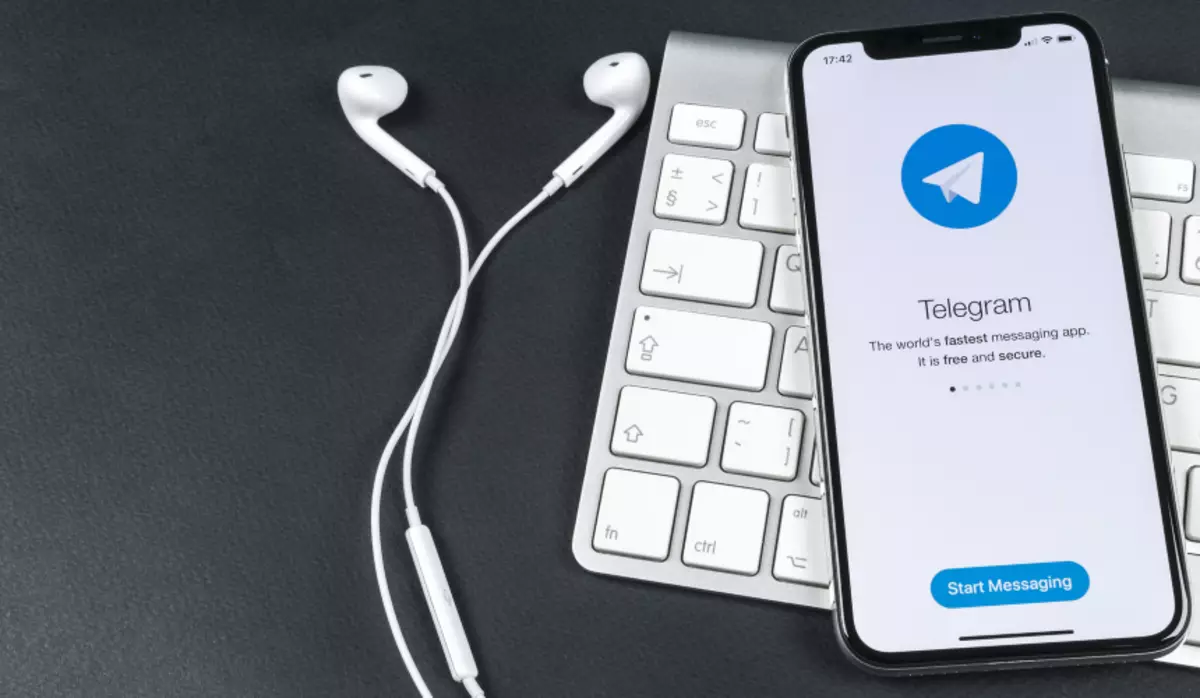
ວິທີທີ່ 1: iPhone
ວິທີທີ່ງ່າຍທີ່ສຸດຂອງການໄດ້ຮັບຂ່າວສານ Messenger Telegram ໃນ Iphone ແມ່ນການດາວໂຫລດແລະຕິດຕັ້ງຈາກຮ້ານຍີ່ຫໍ້ຂອງ Apple, ຖືກຕິດຕັ້ງໄວ້ໃນແຕ່ລະຜູ້ຜະລິດອຸປະກອນມືຖື. ສາມາດເວົ້າໄດ້ວ່າຄໍາແນະນໍາຕໍ່ໄປນີ້ແມ່ນໄວທີ່ສຸດແລະ "ຖືກຕ້ອງ" ວິທີການຕິດຕັ້ງ, ແລະການນໍາໃຊ້ຂອງມັນແມ່ນແນະນໍາກ່ອນ.
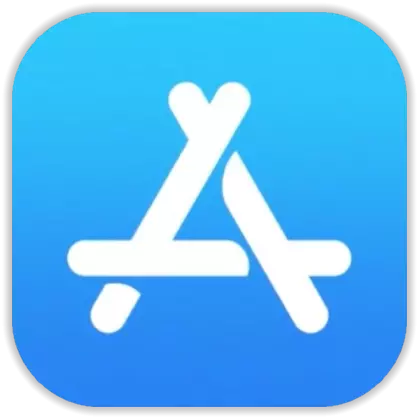
- ໄປຈາກ iphone ໂດຍອ້າງອີງຈາກບົດຄວາມຂອງລູກຄ້າ Application View ສໍາລັບ iOS ໃນເວັບໄຊທ໌ຂອງພວກເຮົາຫຼືເປີດຮ້ານ app ແລະຊອກຫາຫນ້າ Messenger ໂທລະເລກ,
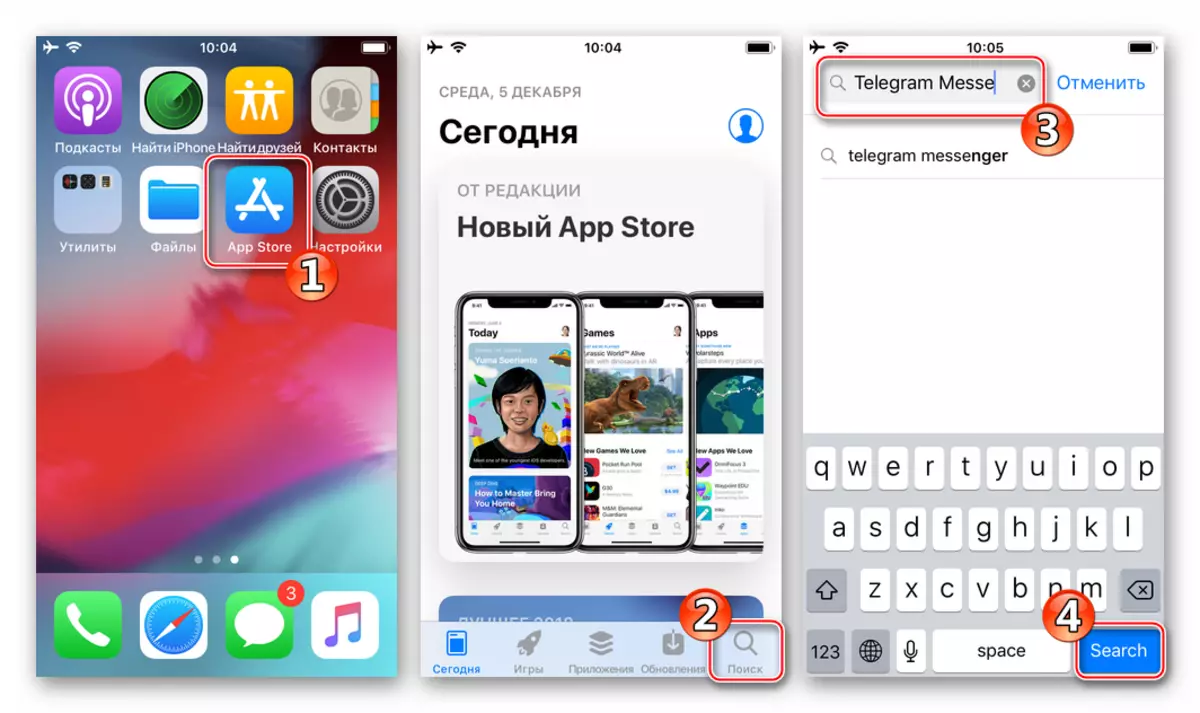
ເຂົ້າໄປໃນການຮ້ອງຂໍທີ່ເຫມາະສົມໃນພາກສະຫນາມຄົ້ນຫາແລະຫຼັງຈາກນັ້ນແຕະຕ້ອງ "ການຄົ້ນຫາ".
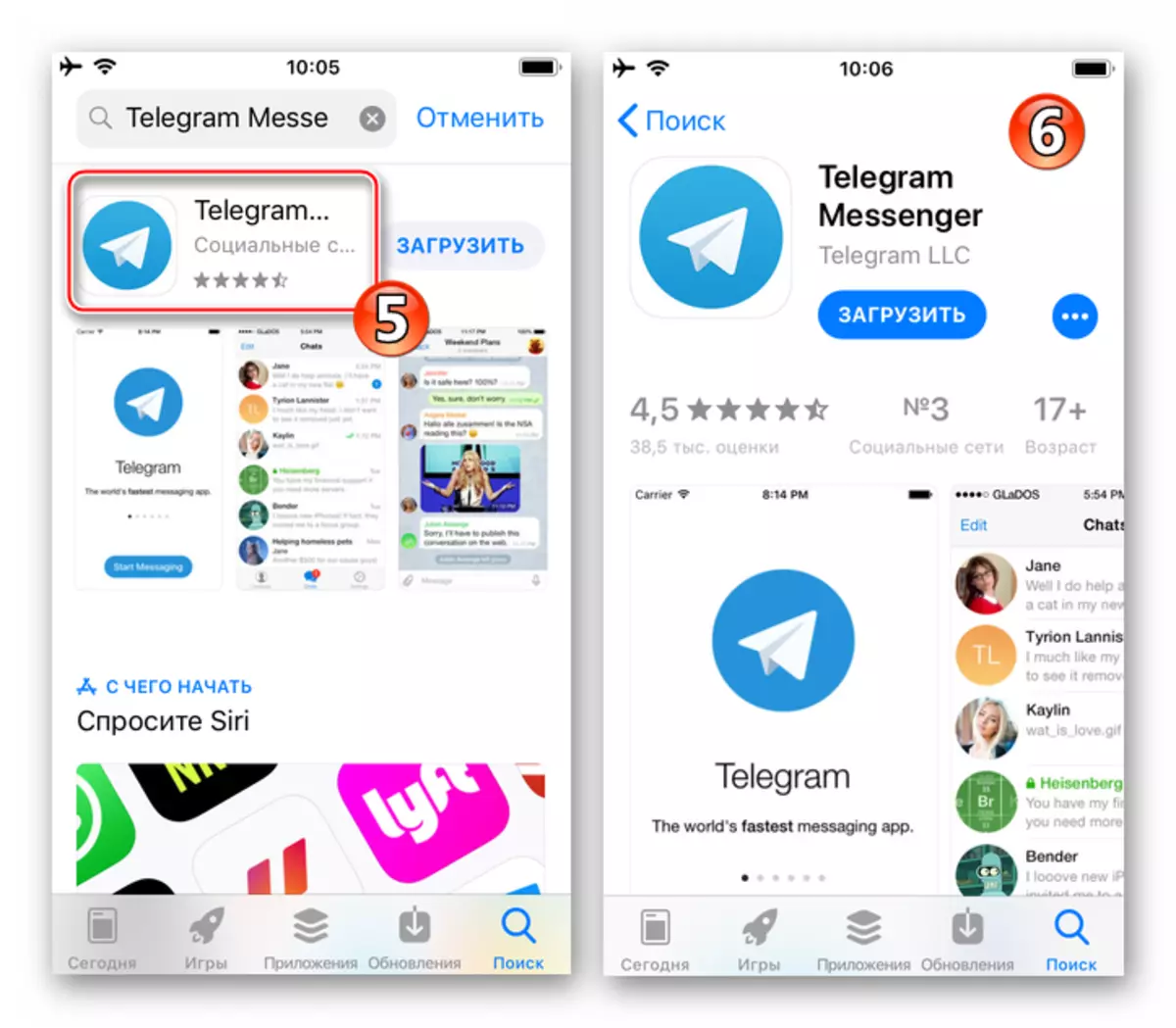
- ເມື່ອອ່ານ, ຖ້າຕ້ອງການ, ມີຂໍ້ມູນກ່ຽວກັບວິທີການຕິດຕັ້ງ, ແຕະທີ່ "ດາວໂຫລດ" ພາຍໃຕ້ຊື່ຂອງມັນ.
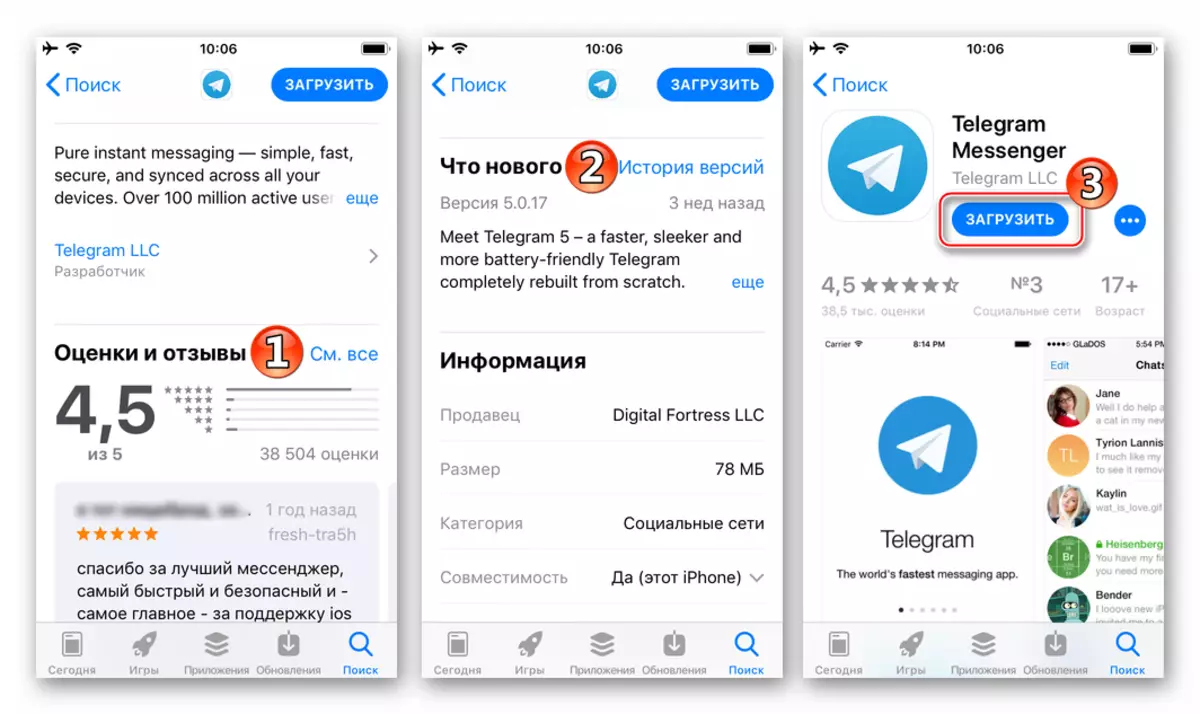
ໃນຫນ້າຈໍທີ່ມີຫນ້າຈໍແບບສອບຖາມແບບສອບຖາມ, ແຕະທີ່ "ຕັ້ງ".
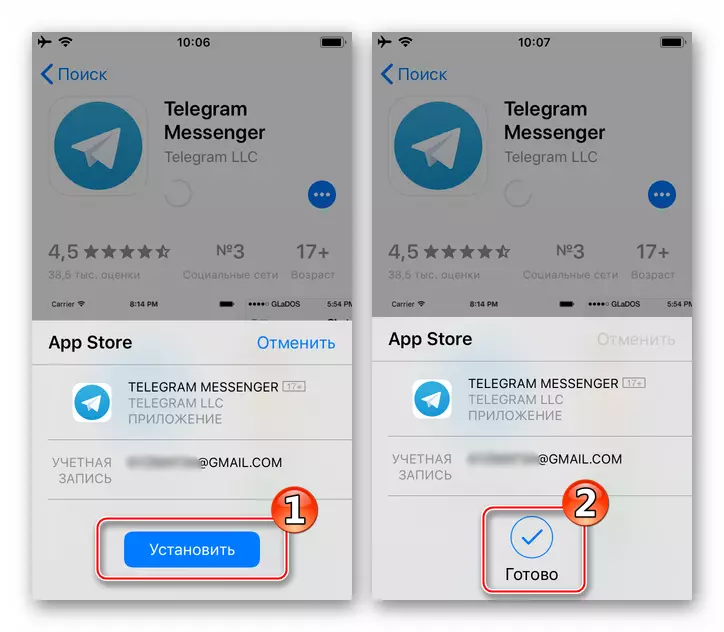
- ຄາດຫວັງໃນຂະນະທີ່ຊຸດທີ່ມີສ່ວນປະກອບໃນການສະຫມັກລູກຄ້າຂອງ Telec Telegrams ຈະຖືກດາວໂຫລດໃນລະບົບຫນ່ວຍຄວາມຈໍາ iPhone, ແລະຫຼັງຈາກນັ້ນຕິດຕັ້ງໂດຍອັດຕະໂນມັດ.
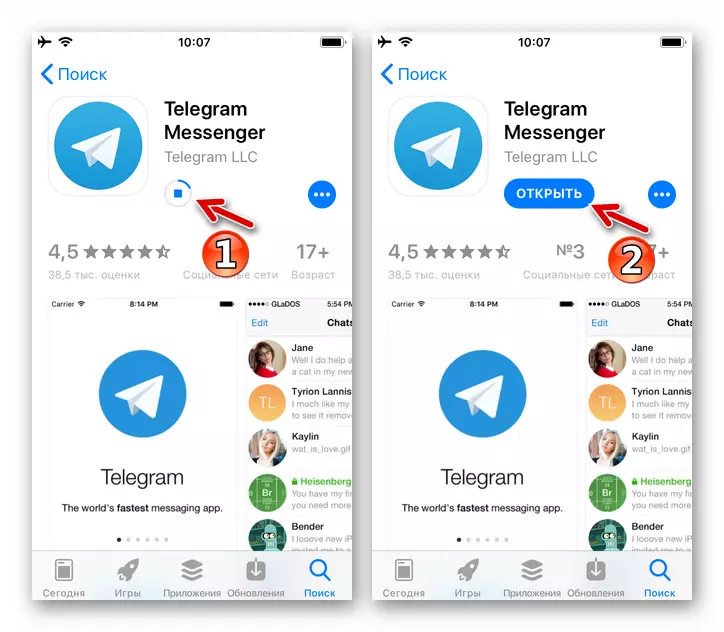
- ດໍາເນີນການ Messenger, ການປາດຢາງ "ເປີດ" ໃນຫນ້າກອງທຶນໃນແອັບ some ກອງທັບໃນ App Store ຫຼືໃຊ້ໄອຄອນໂທລະເລກທີ່ປາກົດຢູ່ໃນ iPhone Desktop ອື່ນໆ. ກວດເບິ່ງຂໍ້ໄດ້ປຽບຕົ້ນຕໍຂອງ Messenger, ຖູຫນ້າຈໍຂໍ້ມູນໃສ່ຊ້າຍ, ແລະຈາກນັ້ນກົດ "ສືບຕໍ່ເປັນພາສາລັດເຊຍ."
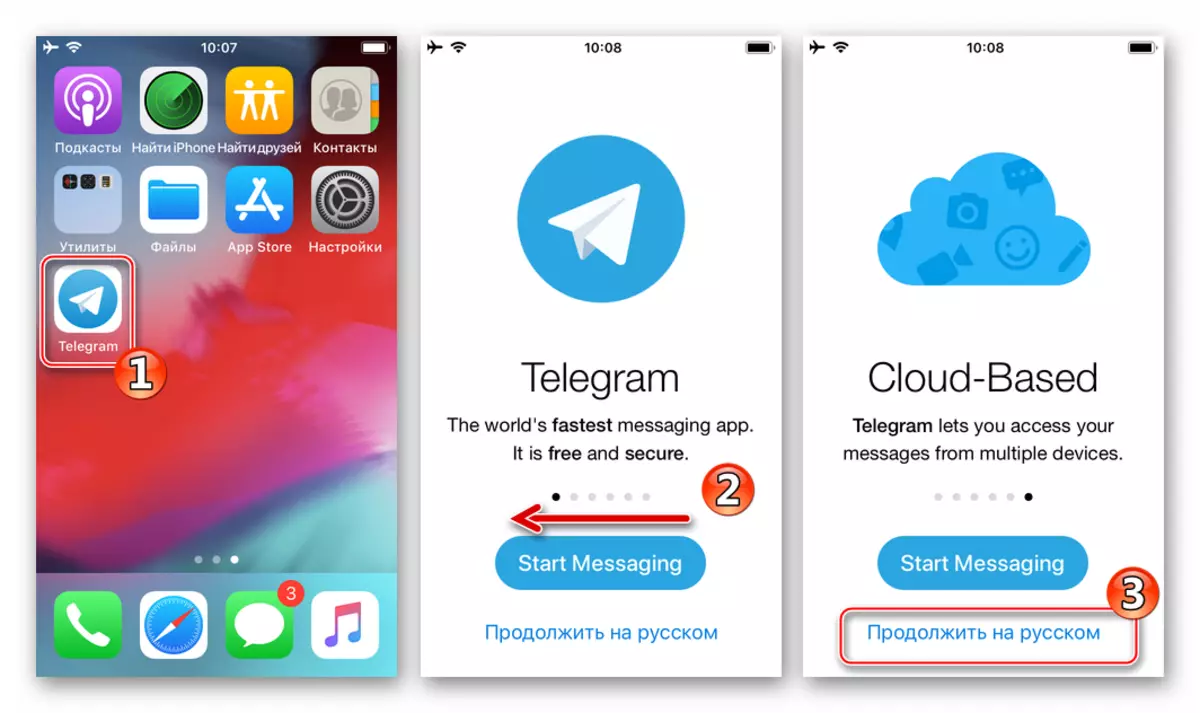
- ມັນຍັງສາມາດເຂົ້າສູ່ລະບົບບໍລິການຫຼືລົງທະບຽນບັນຊີໃຫມ່ແລະທຸກຫນ້າທີ່ຂອງ Messenger ຈະກາຍເປັນ.
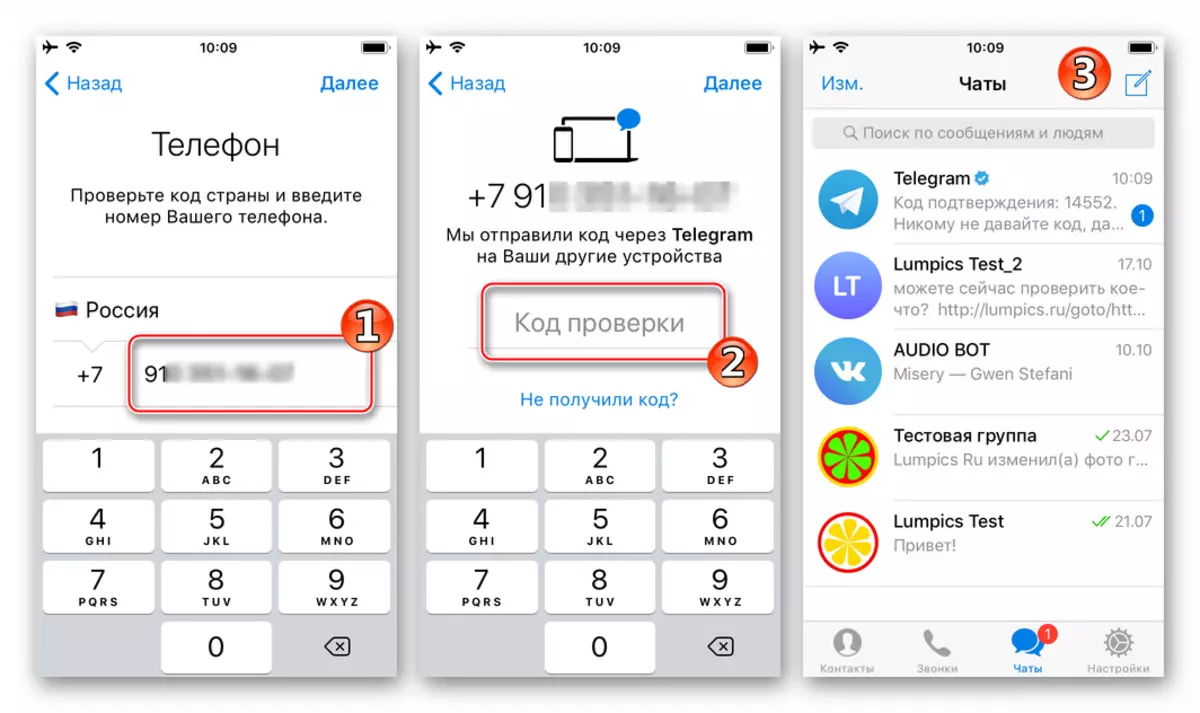
ວິທີທີ່ 2: ຄອມພິວເຕີຫຼື laptop
ການຕິດຕັ້ງລູກຄ້າ Telegram Messenger, ເຊັ່ນດຽວກັນກັບຄໍາຮ້ອງສະຫມັກ iOS ອື່ນໆໃນ iPhone, ທ່ານສາມາດໃຊ້ໂປແກຼມທີ່ເຮັດວຽກຢູ່ໃນ Windows. ເຄື່ອງມືທໍາອິດຂອງລຸ້ນນີ້ທີ່ໃຊ້ໂດຍຜູ້ໃຊ້ອຸປະກອນ "Apple" ແມ່ນຊອບແວທີ່ມີຍີ່ຫໍ້ຈາກ Apple - iTunes. ນອກເຫນືອໄປຈາກຊອບແວທີ່ເປັນທາງການຈາກຜູ້ຜະລິດ, ໃຫ້ພິຈາລະນາເຄື່ອງມືຊອບແວຫນຶ່ງທີ່ມີປະສິດຕິພາບໄດ້ປຶກສາຫາລືໂດຍນັກພັດທະນາພາກສ່ວນທີສາມ.

iTunes.
ສໍາລັບການຈັດຕັ້ງປະຕິບັດທີ່ປະສົບຜົນສໍາເລັດ, ຄໍາແນະນໍາຂ້າງລຸ່ມນີ້ຈະບໍ່ເຫມາະສົມກັບການກໍ່ສ້າງໃຫມ່ຂອງ Aytyuns (ພວກເຂົາບໍ່ສາມາດເຂົ້າເຖິງ Apple App Store). ເພາະສະນັ້ນ, ຖ້າສະບັບຂອງສະບັບຖືກຕິດຕັ້ງຢູ່ໃນ PC / laptop ຂອງທ່ານ 12.6.3.6 ທ່ານຈະຕ້ອງລຶບມັນ, ແລະຫຼັງຈາກນັ້ນຕິດຕັ້ງຕົວເລືອກ "ເກົ່າ" ຫຼາຍກວ່າເກົ່າ. ການແຈກຢາຍຂອງການຊຸມນຸມທີ່ຕ້ອງການສໍາລັບການຫມູນໃຊ້ທີ່ກ່ຽວຂ້ອງກັບການຕິດຕັ້ງແອັບພລິເຄຊັນ iOS ໃນ iPhone ສາມາດດາວໂຫລດໄດ້ຈາກລິ້ງຕໍ່ໄປນີ້.
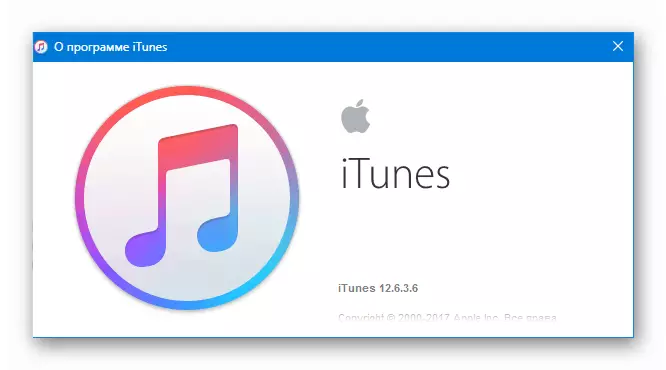
ດາວໂຫລດ iTunes 12.6.3.6 ສໍາລັບ Windows ທີ່ມີການເຂົ້າເຖິງ Apple App Store
ຂັ້ນຕອນການຖອນການຕິດຕັ້ງແລະຕິດຕັ້ງ iTunes ໄດ້ຖືກອະທິບາຍໄວ້ແລ້ວໃນເອກະສານຕ່າງໆໃນເວັບໄຊທ໌້ຂອງພວກເຮົາ, ໃຫ້ໃຊ້ຄໍາແນະນໍາທີ່ສະເຫນີໃນພວກມັນ.
ອ່ານຕື່ມ:
ວິທີການເອົາ iTunes ອອກຈາກຄອມພິວເຕີ
ວິທີການຕິດຕັ້ງ iTunes ໃນຄອມພິວເຕີ້
- ເປີດ Aytyuns 12.6.3.6.
- ໃນການເຂົ້າເຖິງຕົວເລືອກ boot boot ຂອງ Telegram, ທ່ານຈະຕ້ອງມີໂປແກຼມໃນເມນູການແບ່ງປັນ iTunes. ໃນເບື້ອງຕົ້ນ (ຫຼັງຈາກການເປີດຕົວຄັ້ງທໍາອິດທີ່ສະບາຍ) ຕົວເລືອກນີ້ບໍ່ໄດ້ສະແດງໃນບັນດາທີ່ມີຢູ່, ມັນຈໍາເປັນຕ້ອງໄດ້ກະຕຸ້ນມັນ:
- ກົດປຸ່ມຫນູຊ້າຍ. ຂະຫຍາຍພາກສ່ວນການນໍາໃຊ້ ITYuns ເມນູ.
- ໃນບັນຊີລາຍຊື່ທີ່ປະກົດວ່າ, ກົດ "ແກ້ໄຂເມນູ".
- ອຸປະກອນກ່ອງກາເຄື່ອງຫມາຍ "ໂປແກຼມ" ແລະຢືນຢັນການກະທໍາໂດຍກົດປຸ່ມ "ພ້ອມແລ້ວ."
- ໄປທີ່ພາກສ່ວນ "ໂປແກຼມ".
- ກົດທີ່ແຖບຮ້ານ App Store.
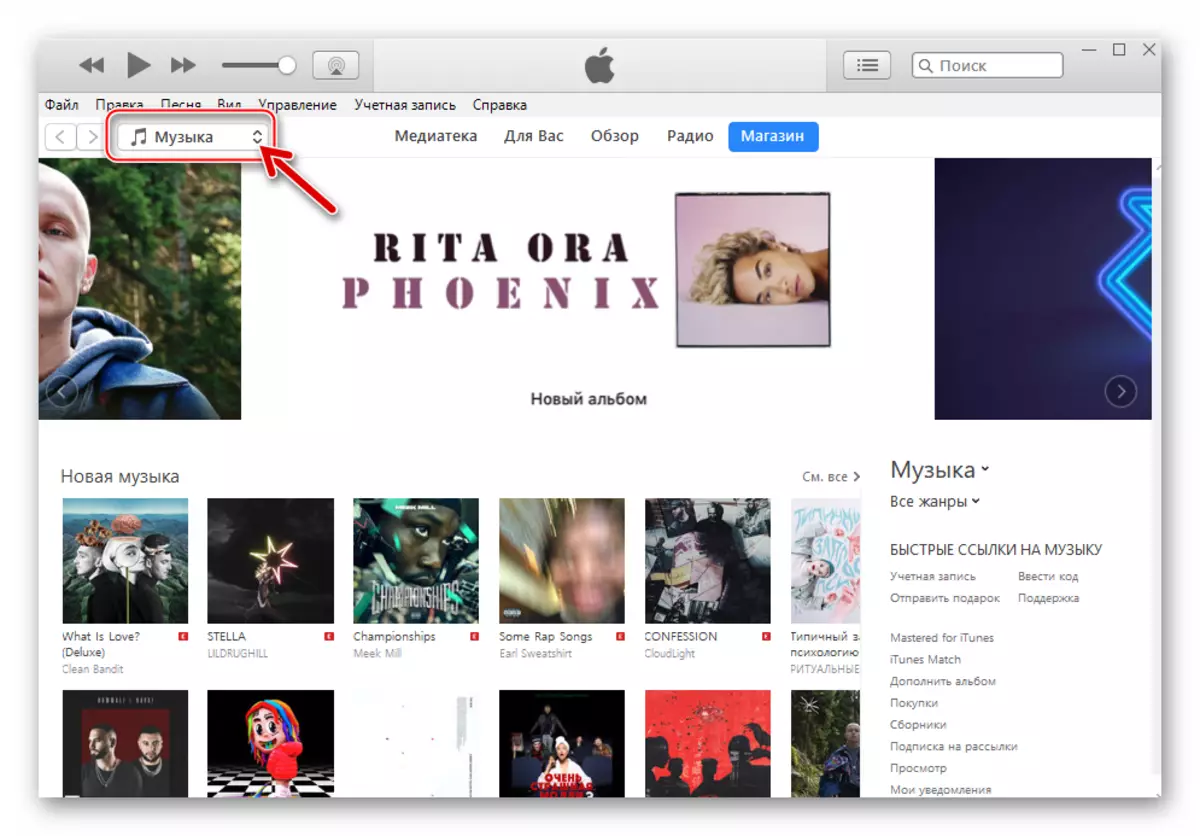
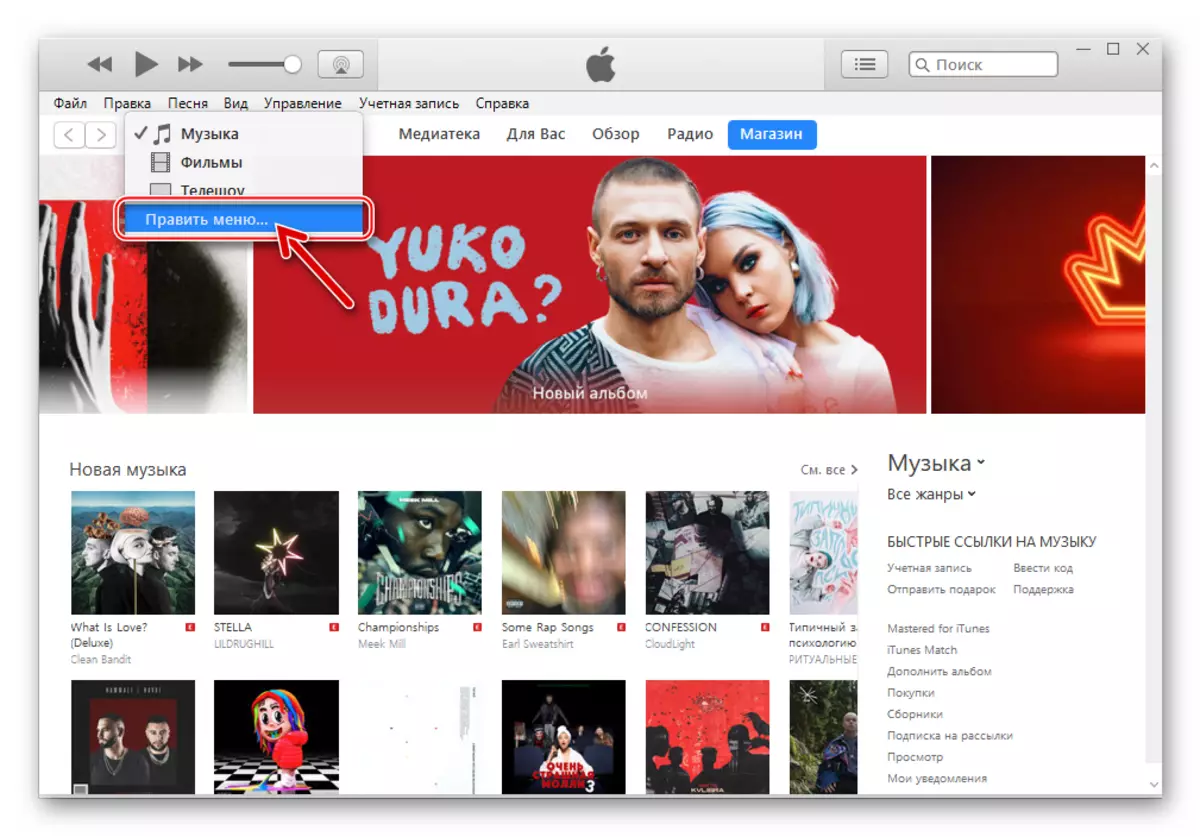
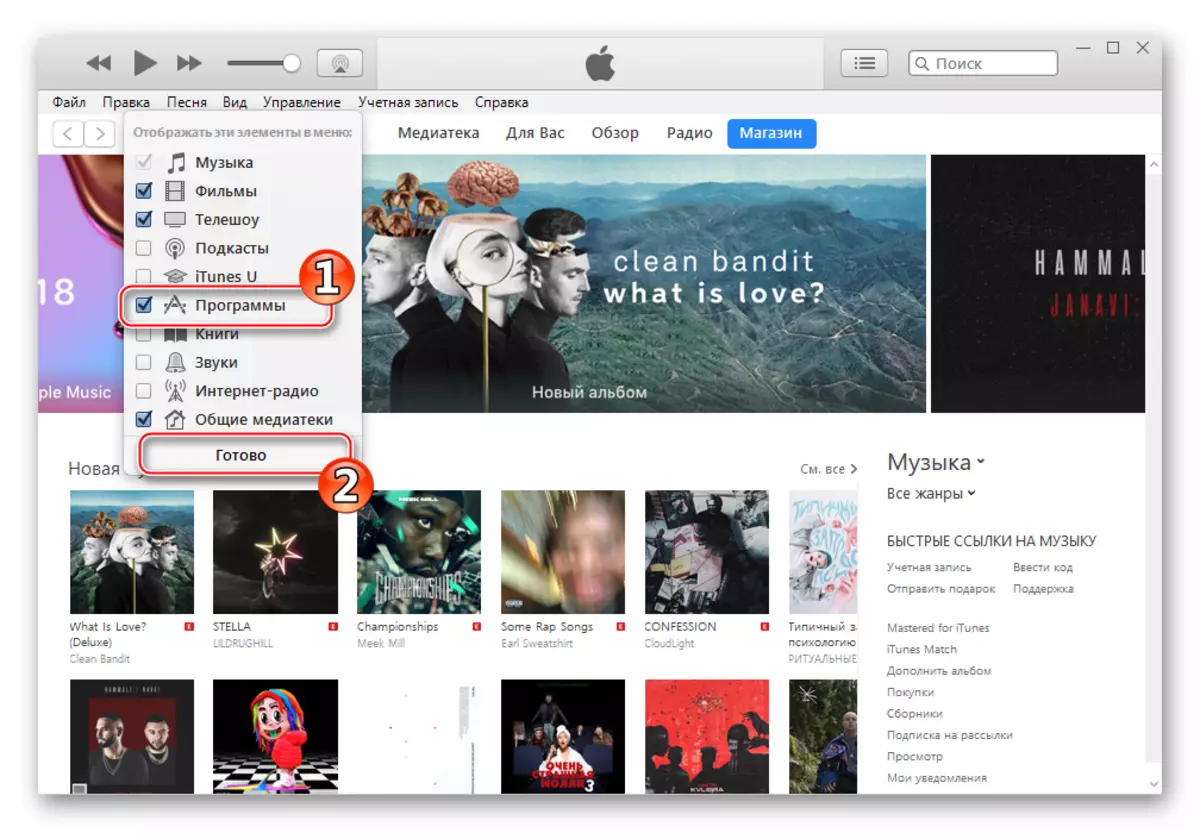
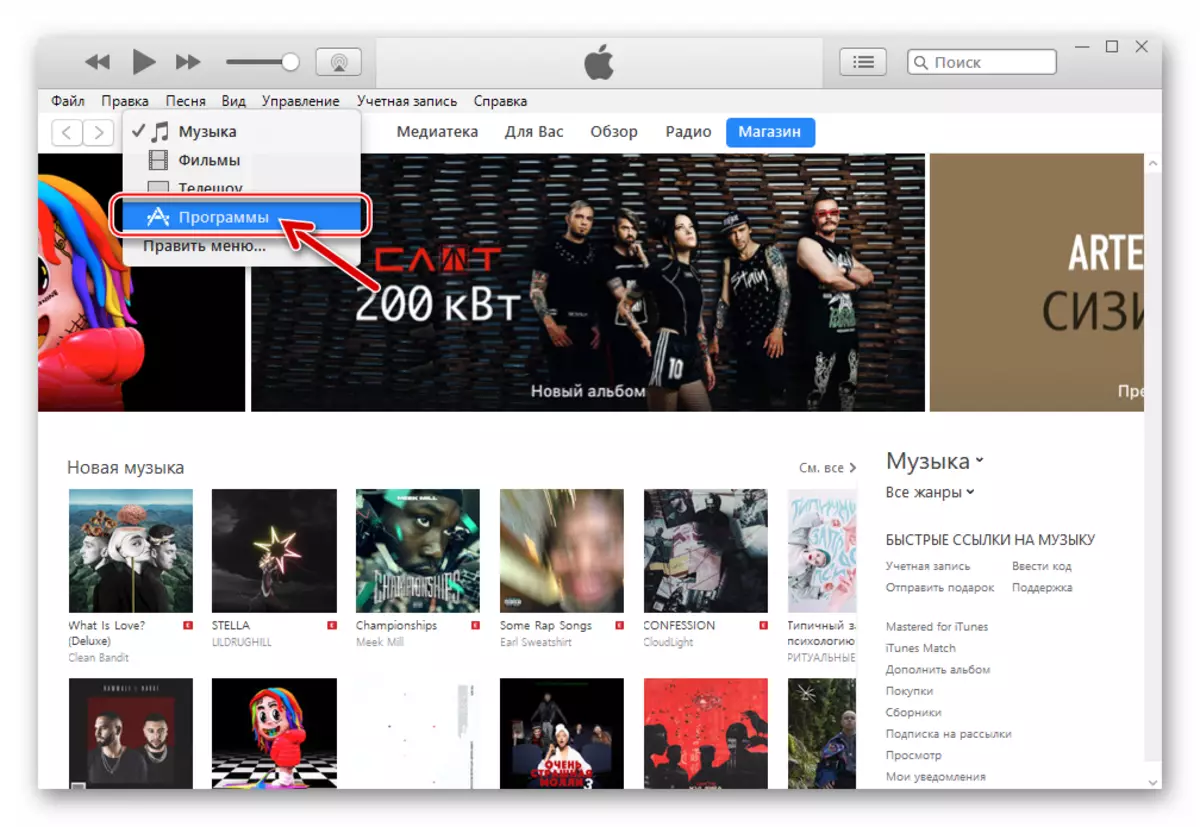
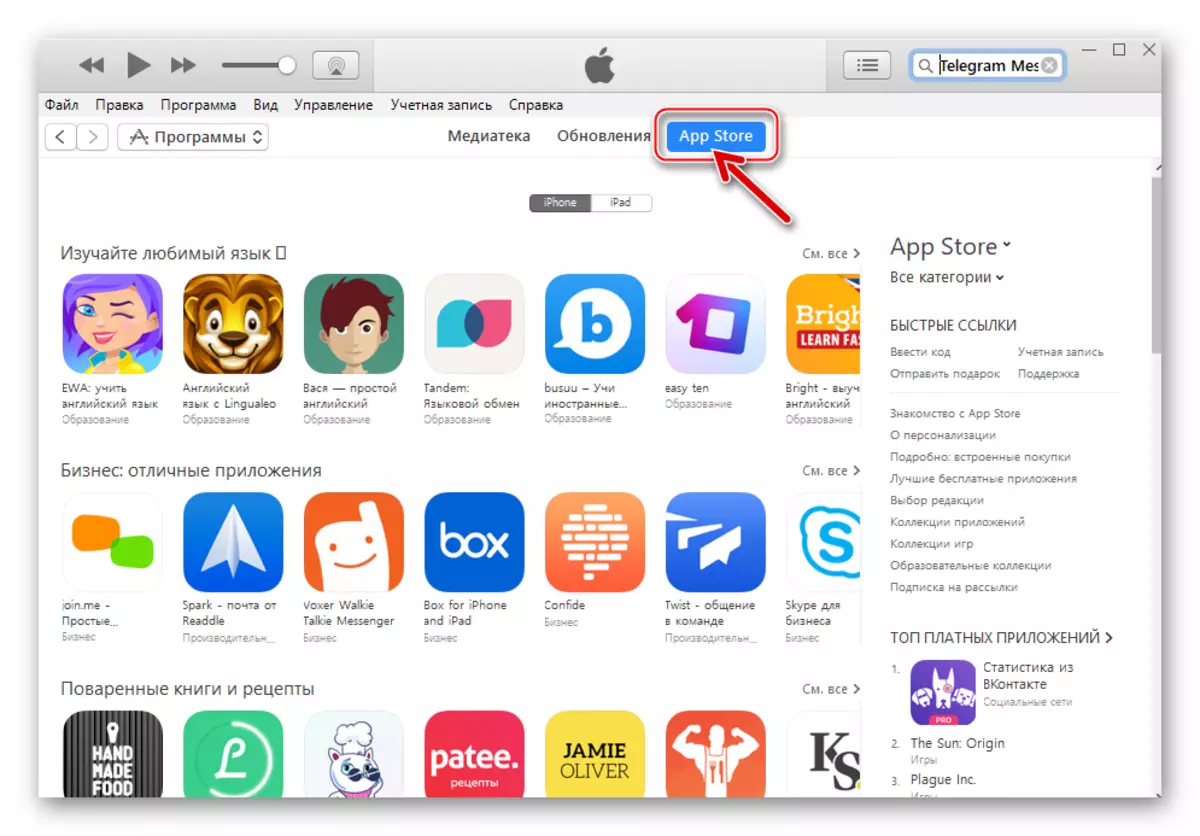
- ຕອນນີ້ທ່ານຈໍາເປັນຕ້ອງຊອກຫາ Messenger ໃນລາຍຊື່ສະຫມັກຂອງ Stars app:
- ໃນພາກສະຫນາມຄົ້ນຫາ, ຂຽນຄໍາຮ້ອງຂໍ "Mess telegram" ແລະກົດປຸ່ມ "Enter" ໃນແປ້ນພິມ.
- ໃນບັນດາຜົນການຄົ້ນຫາໃນ "ໂປແກຼມສໍາລັບ iPhone", ຊອກຫາສັນຍາລັກຂອງ Messenger ແລະກົດທີ່ລິ້ງ "ເຄືອຂ່າຍສັງຄົມ Messenger Messenger".
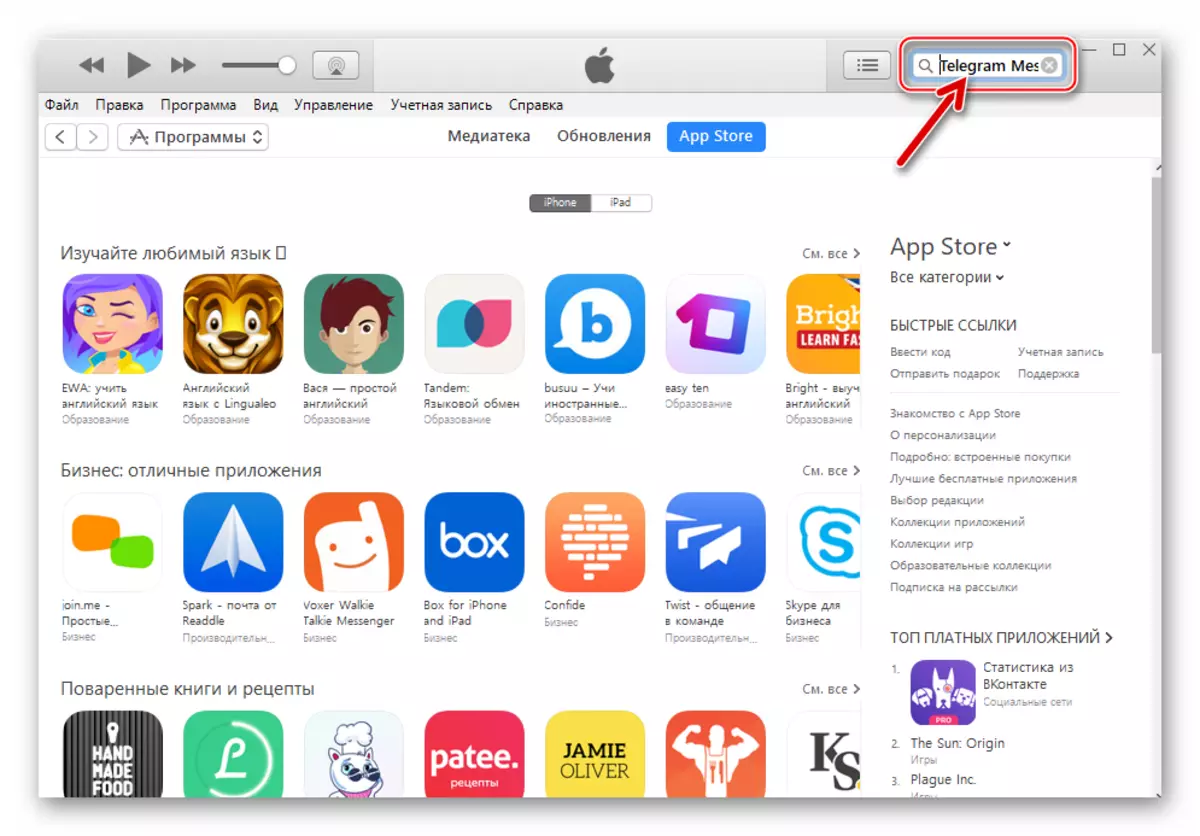
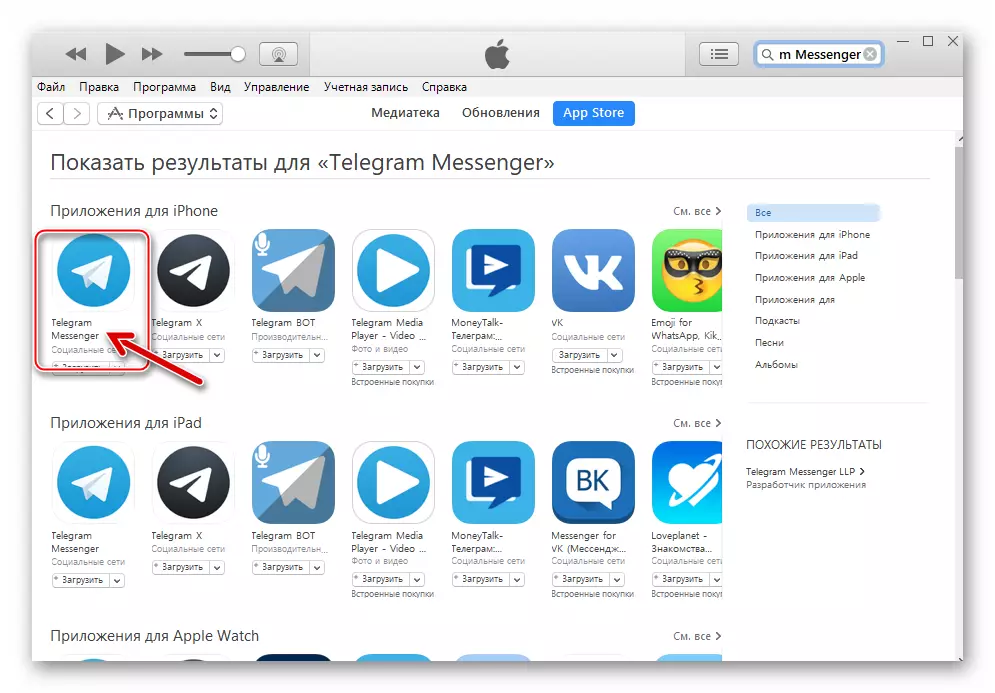
- ດາວໂຫລດ "ການແຈກຈ່າຍ" ຂອງ Messenger ກັບຄອມພິວເຕີ້:
- ໃຫ້ແນ່ໃຈວ່າຜູ້ພັດທະນາໃບສະຫມັກທີ່ສະແດງຢູ່ໃນຫນ້າທີ່ເປີດແມ່ນ "ໂທລະເລກ", ກົດປຸ່ມ "ດາວໂຫລດ" ດ້ານລຸ່ມ logo Messenger.
- ຢູ່ໃນປ່ອງຢ້ຽມທີ່ມີການຮ້ອງຂໍໃຫ້ເຂົ້າສູ່ລະບົບໃນ iTunes Store, ຕື່ມຂໍ້ມູນໃສ່ໃນຊ່ອງ Apple ID ແລະລະຫັດຜ່ານເຂົ້າສູ່ລະບົບລັອກອິນເຕີເນັດ, ຈາກນັ້ນກົດປຸ່ມ "ຮັບ".
- ຄາດຫວັງວ່າການດາວໂຫລດເພື່ອດາວໂຫລດແພັກເກດທີ່ມີສ່ວນປະກອບການສະຫມັກລູກຄ້າເພື່ອ telegrams
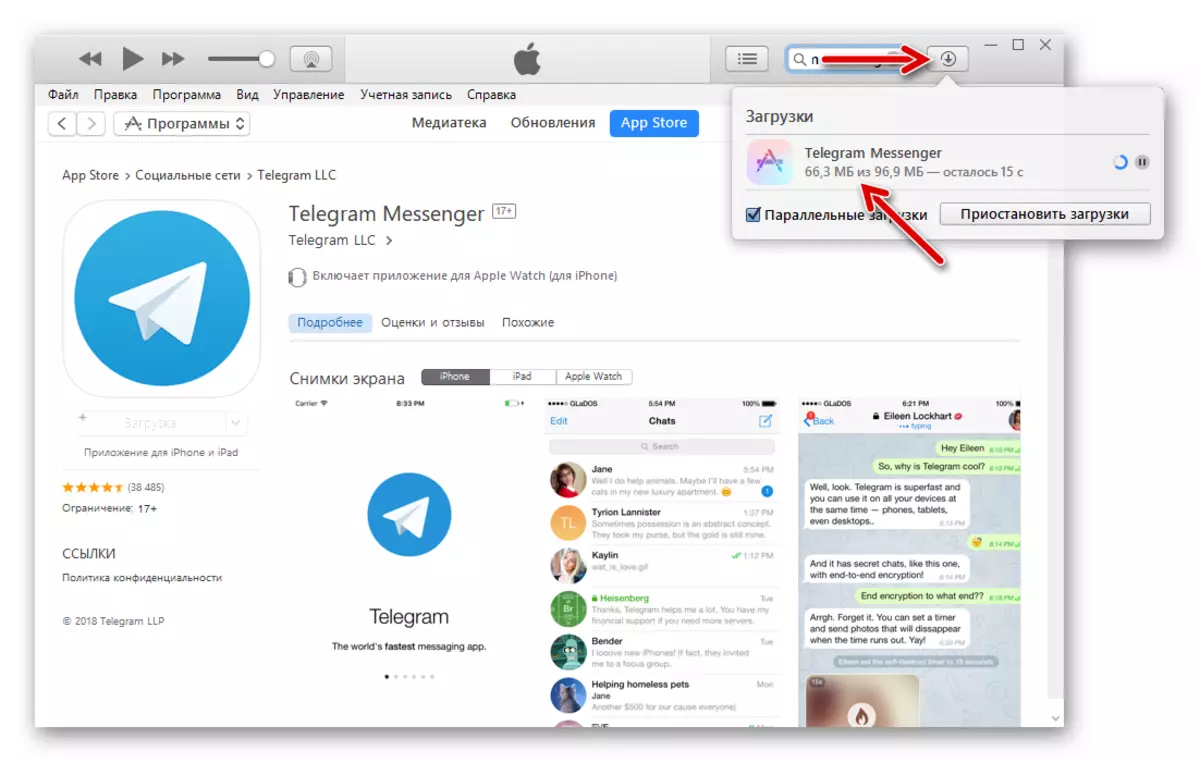
ເຄື່ອງແມ່ຂ່າຍ Apple ໃນແຜ່ນ PC.
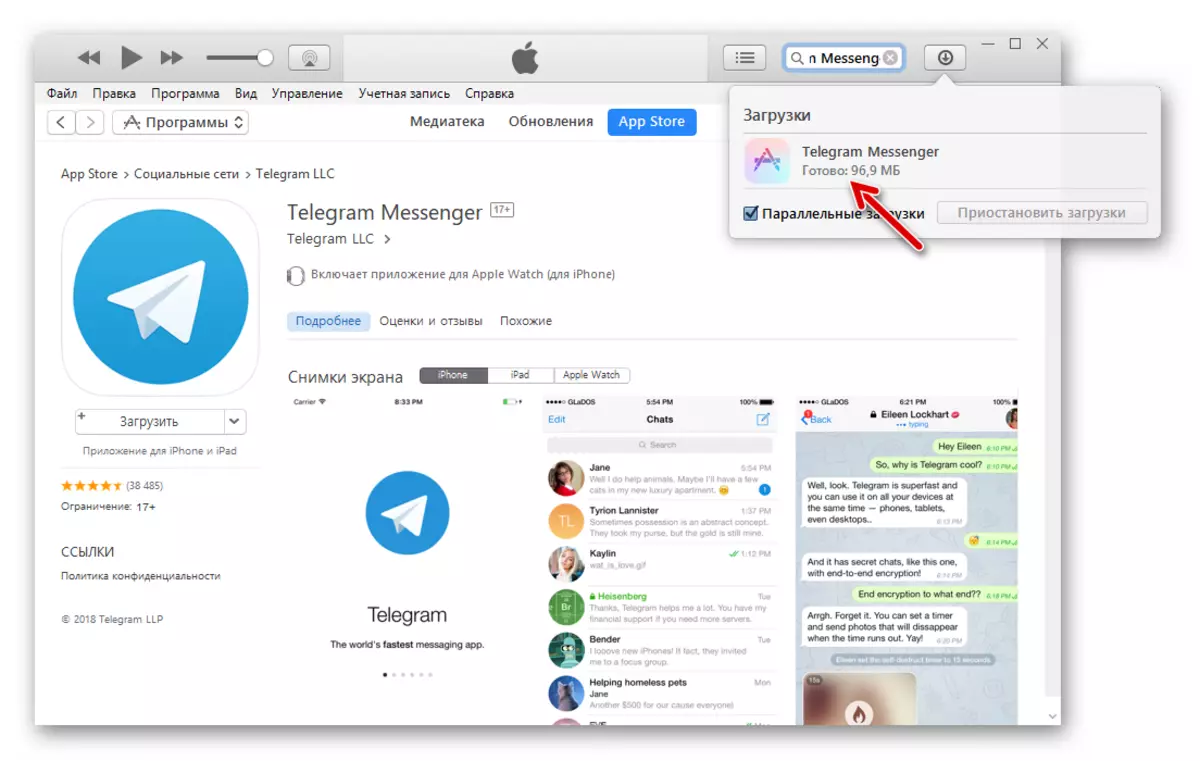
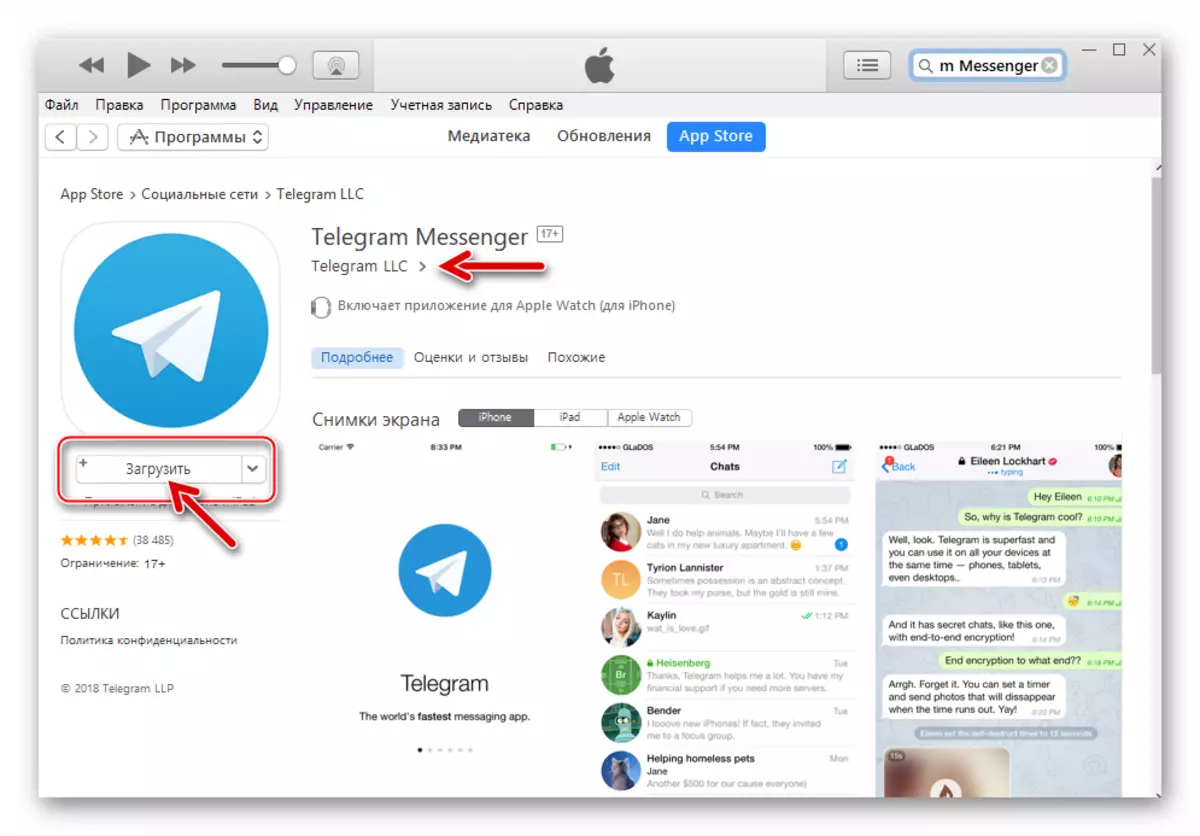
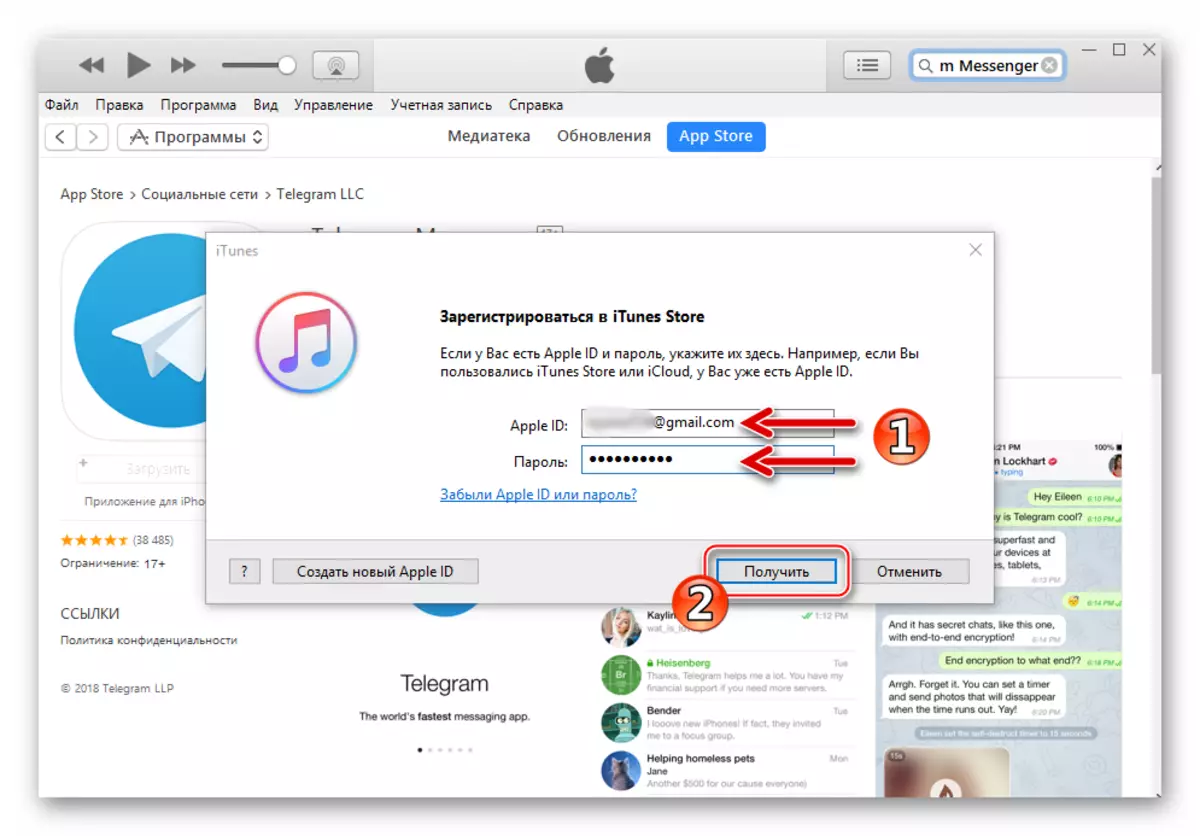
- ໄປທີ່ການຕິດຕັ້ງທີ່ທັນທີຂອງໂປແກຼມລູກຄ້າໃນ iPhone:
- ເຊື່ອມຕໍ່ອຸປະກອນກັບພອດຄອມພິວເຕີ USB ແລະຕອບສະຫນອງຕໍ່ "ສືບຕໍ່") ເພື່ອຂໍການເຂົ້າເຖິງຂໍ້ມູນທີ່ໄດ້ຮັບຈາກ iTunes.
- ແຕະ "ຄວາມໄວ້ວາງໃຈ" ໃນປ່ອງຢ້ຽມແບບສອບຖາມທີ່ປາກົດໃນຫນ້າຈໍສະມາດໂຟນ.
- ປ່ຽນໄປທີ່ສ່ວນການຄຸ້ມຄອງອຸປະກອນຜ່ານ iTunes ໂດຍການກົດປຸ່ມທີ່ມີຮູບພາບຂອງສະມາດໂຟນໃນຫນ້າຈໍສະຫມັກ.
- ໄປທີ່ "Programs" ຈາກເມນູດ້ານຊ້າຍ.
- ຖ້າມີທັງຫມົດຂ້າງເທິງນີ້, ຫຼັງຈາກນັ້ນດາວໂຫລດຈາກ App Store ເຊິ່ງເປັນຜົນມາຈາກການປະຕິບັດຄໍາແນະນໍາຂອງໂທລະເລກອັນດັບ 4 ຂອງ iOS ທີ່ມີໃຫ້ສໍາລັບການເຊື່ອມໂຍງເຂົ້າໃນໂທລະສັບສະຫຼາດ. ກົດທີ່ປຸ່ມທີ່ກໍານົດໄວ້ໃກ້ຊື່ຂອງ Messenger.
- ເປັນຜົນມາຈາກການປະຕິບັດຈຸດທີ່ຜ່ານມາຂອງຄໍາແນະນໍາທີ່ຜ່ານມາ, ຊື່ຂອງປຸ່ມ "ຊຸດ" ຈະຖືກປ່ຽນເປັນ ". ກົດຕໍ່ໄປ "ສະຫມັກ" ຢູ່ທາງລຸ່ມຂອງຫນ້າຕ່າງ Aytyuns.
- ຫຼັງຈາກເດືອນຫນຶ່ງ, ການຮ້ອງຂໍຈະໄດ້ຮັບກ່ຽວກັບຄວາມຈໍາເປັນໃນການອະນຸຍາດໃຫ້ PC ເຮັດວຽກກັບຕົວຢ່າງຂອງ iPhone - ກົດ ".
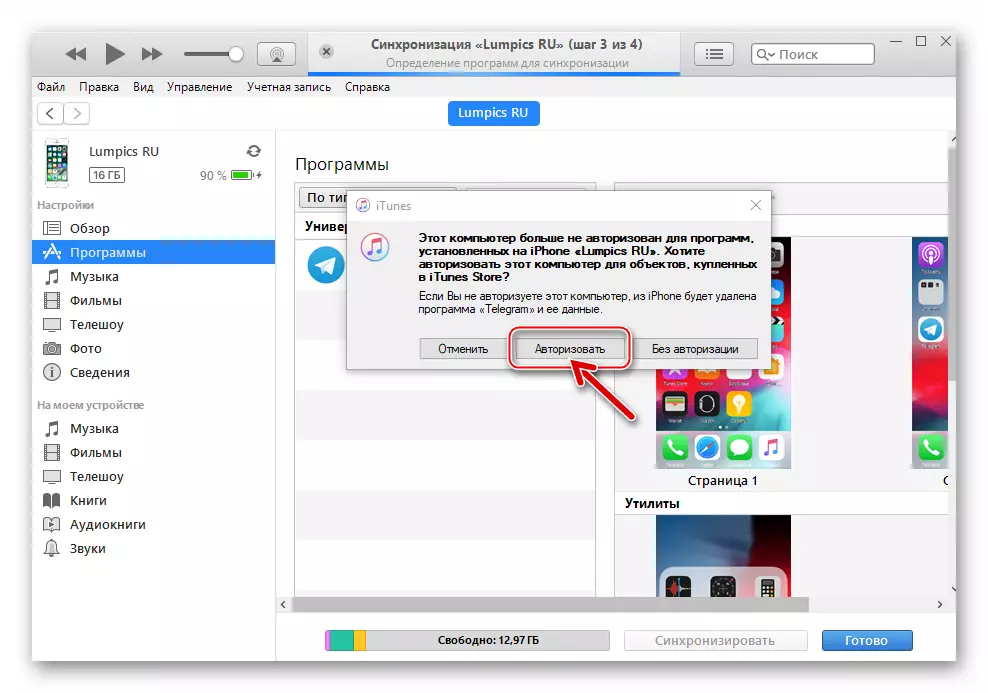
ຕໍ່ໄປ, ຢືນຢັນການປະຕິບັດໂດຍການເຂົ້າໄປໃນ Apple ID ແລະລະຫັດຜ່ານໃນປ່ອງຢ້ຽມທີ່ສະແດງຕໍ່ໄປແລະກົດປຸ່ມ "ທີ່ໄດ້ຮັບອະນຸຍາດ" ອີກຄັ້ງ.
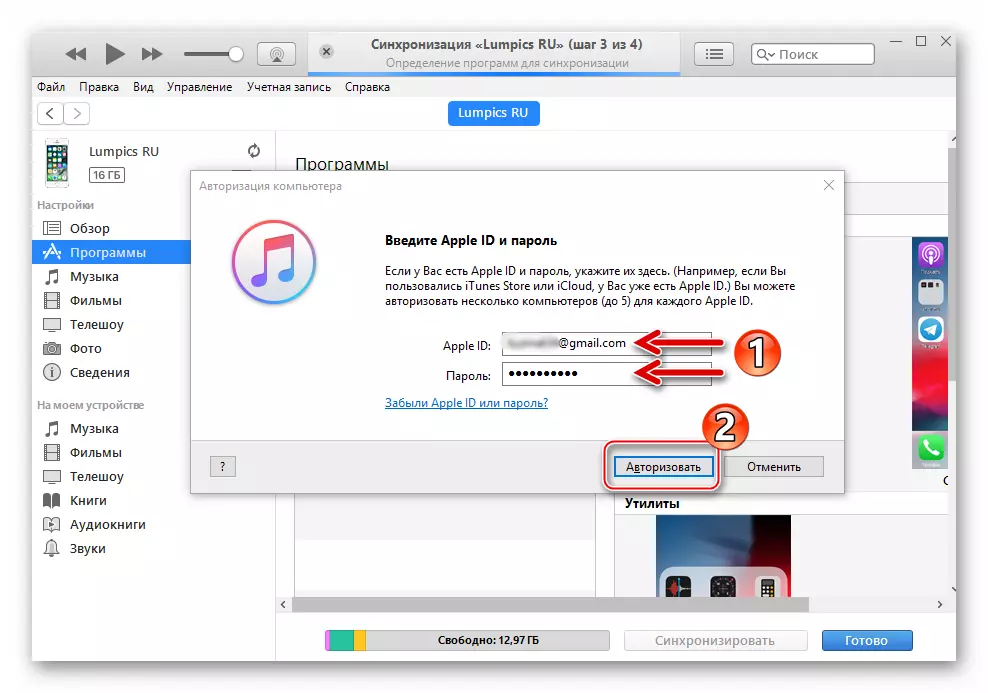
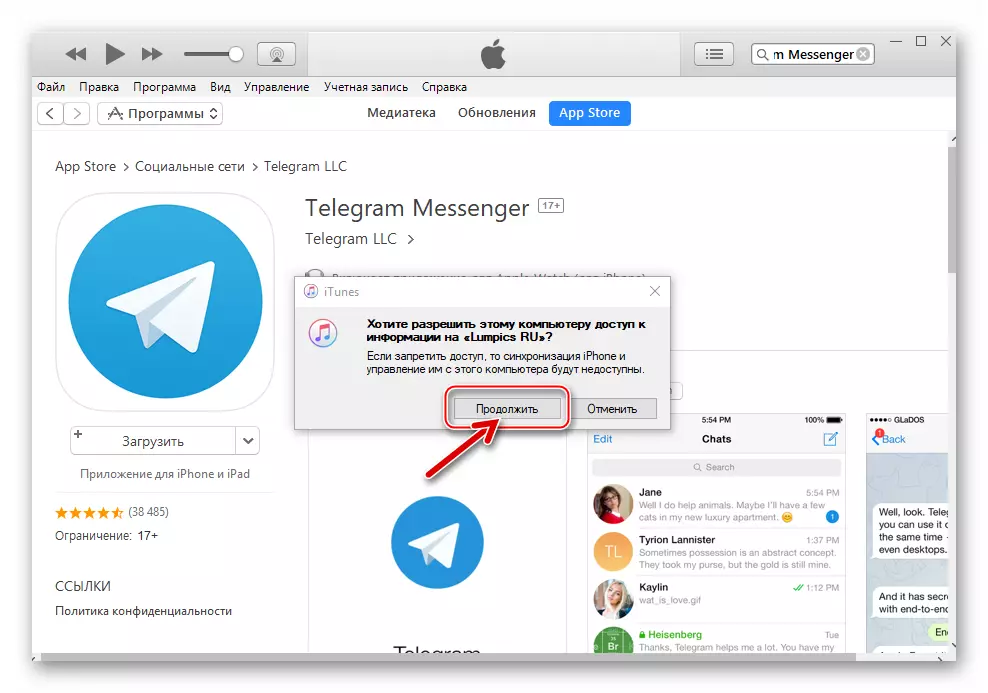
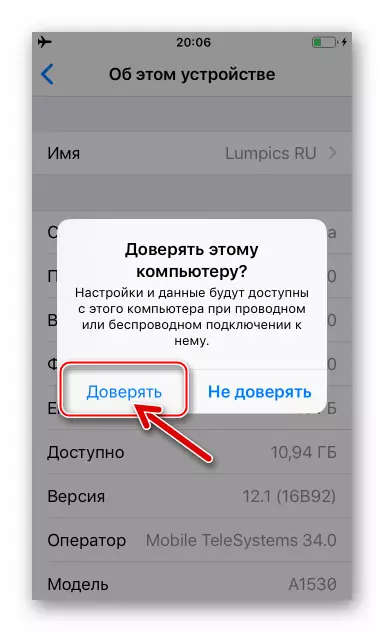

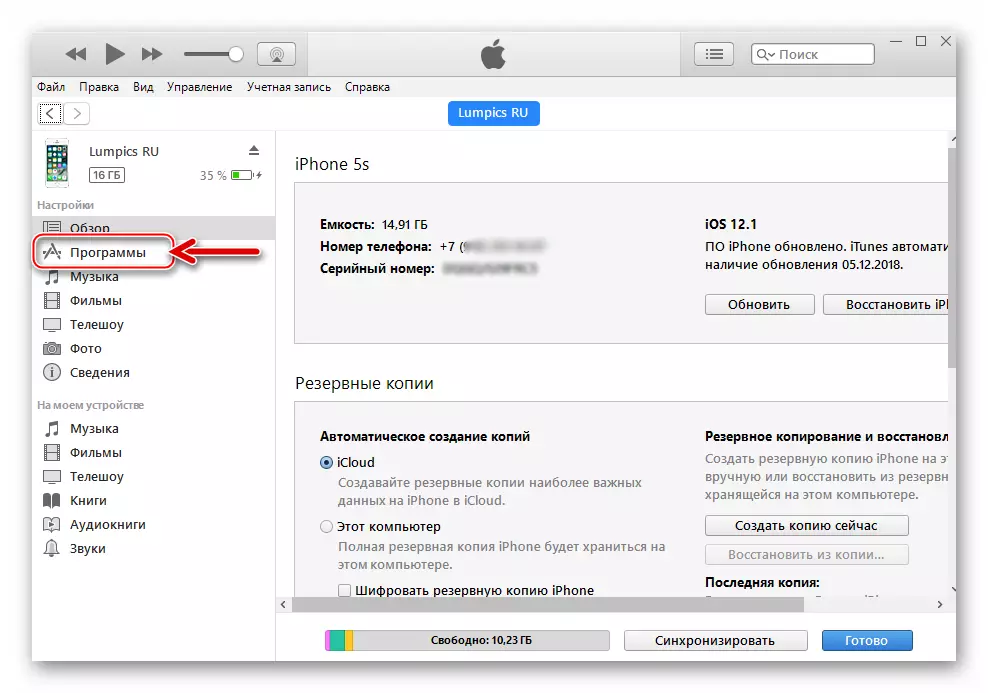
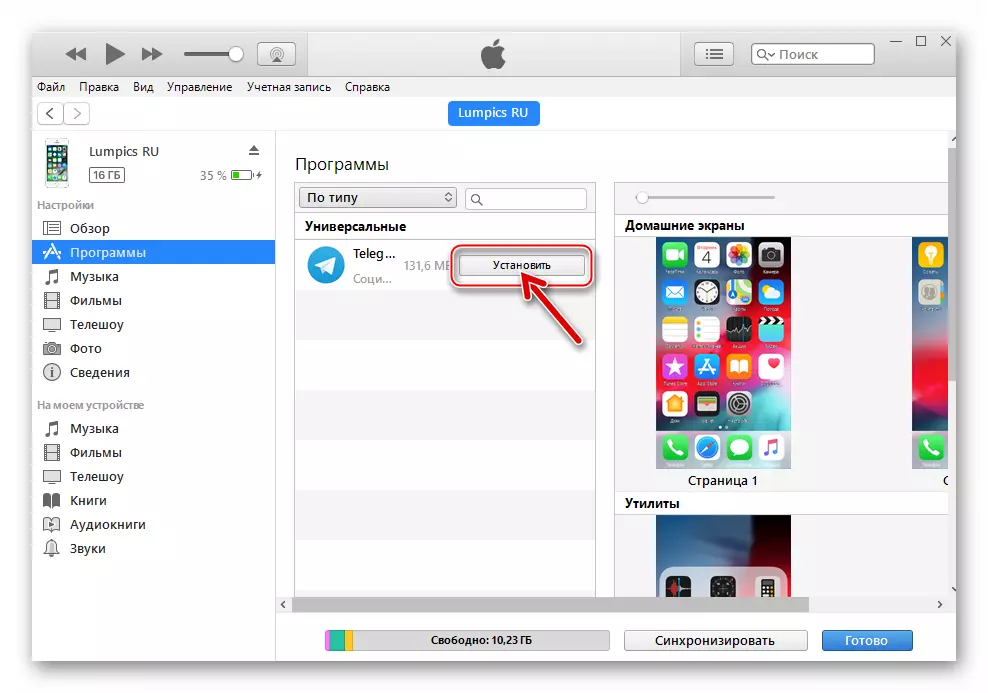
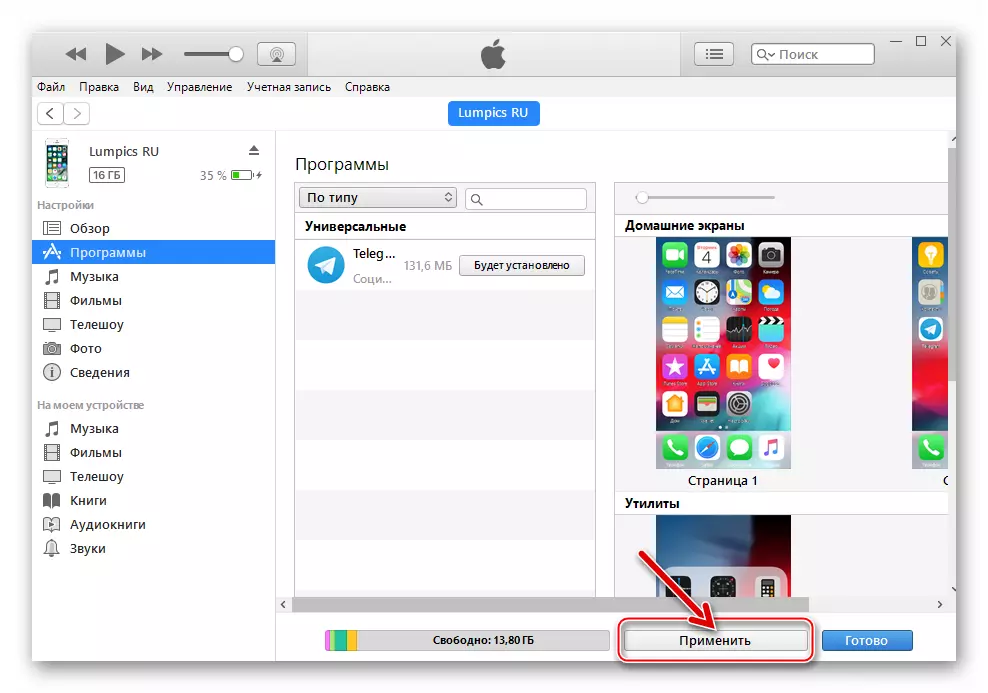
- ຄາດຫວັງວ່າການສິ້ນສຸດຂອງການຊິ້ງຂໍ້ມູນ Synchronization ໃນໄລຍະທີ່ Messenger ໄດ້ຖືກຕິດຕັ້ງ.
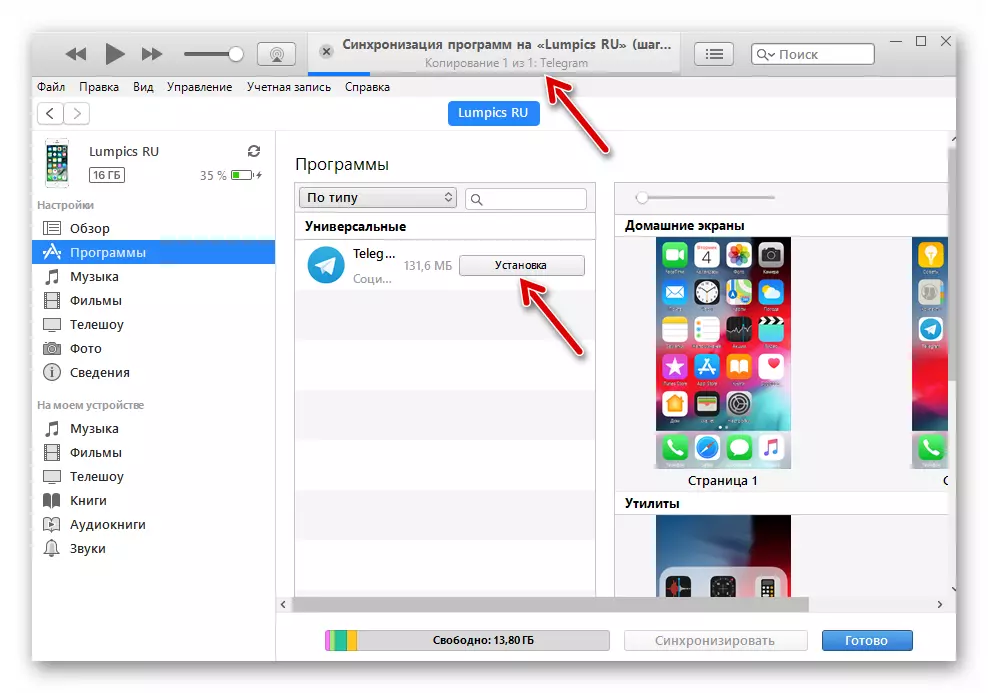
ຖ້າໃນລະຫວ່າງການແລກປ່ຽນຂໍ້ມູນລະຫວ່າງສະມາດໂຟນແລະ PC, ເບິ່ງ desktop ອຸປະກອນ iOS-Device, ທ່ານສາມາດປະຕິບັດໄດ້ເທື່ອລະກ້າວ, ແລະຫຼັງຈາກນັ້ນຕິດຕັ້ງແລ້ວ. ທັນທີທີ່ Icon ໂທລະເລກໃຊ້ເວລາເບິ່ງ "ທໍາມະດາ", ການເລີ່ມຕົ້ນຂອງລູກຄ້າຈະເປັນໄປໄດ້.
- ສໍາເລັດການຕິດຕັ້ງ telegrams ໃນ iPhone ໃນ Aytyuns ໄດ້ຖືກຢືນຢັນໂດຍປຸ່ມ "ລຶບ" ທີ່ຢູ່ຂ້າງຊື່. ກົດ "ສໍາເລັດຮູບ" ທີ່ຢູ່ທາງລຸ່ມຂອງປ່ອງຢ້ຽມ iTunes ແລະຕັດສະແດງໂທລະສັບສະຫຼາດຂອງທ່ານຈາກຄອມພິວເຕີ.
- ດໍາເນີນການຄໍາຮ້ອງສະຫມັກ telegram ທີ່ຕິດຕັ້ງຢູ່ໃນ iPhone ແລະໄປທີ່ການອະນຸຍາດໃນການບໍລິການ, ແລະຫຼັງຈາກນັ້ນການນໍາໃຊ້ຫນ້າທີ່ຂອງ Messenger.
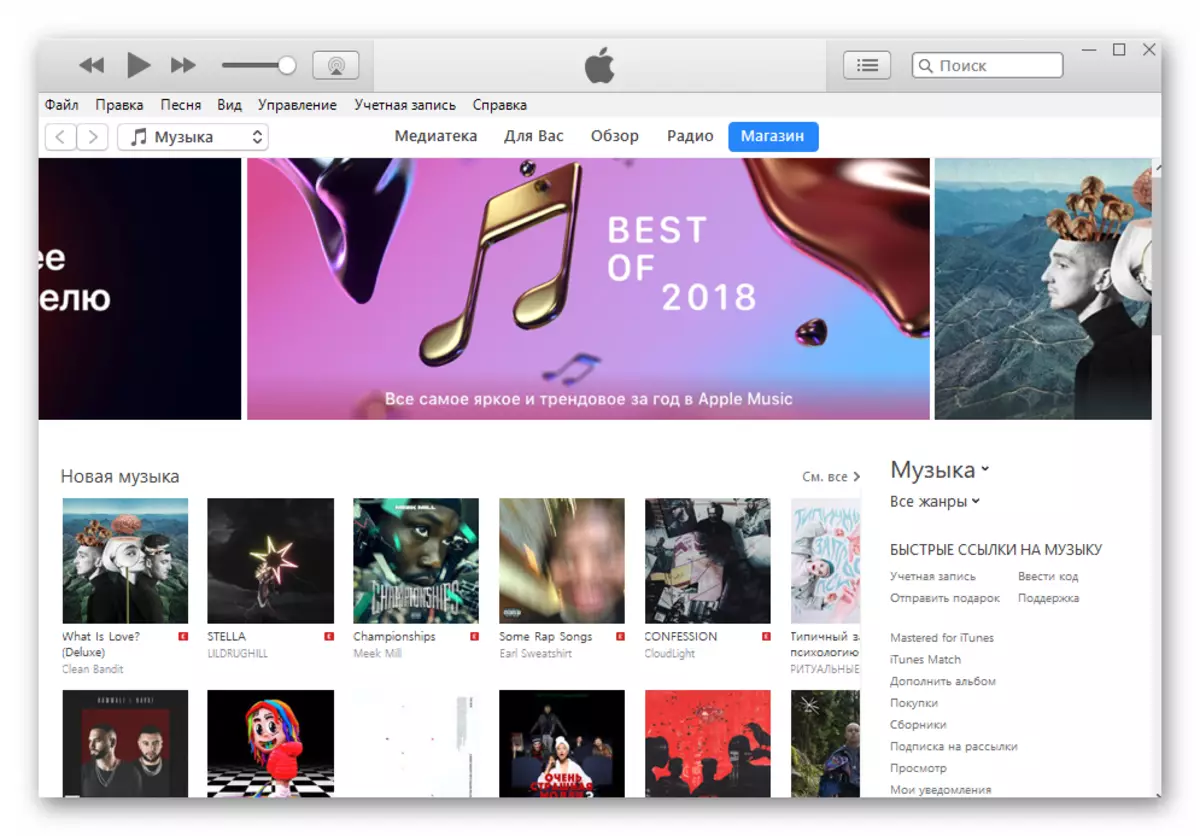
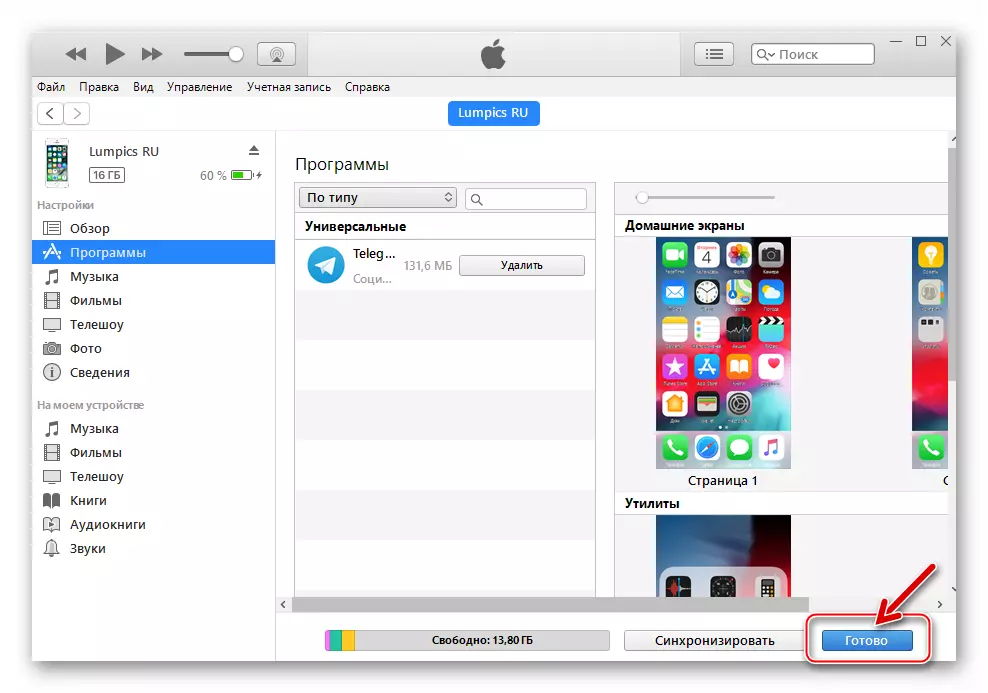
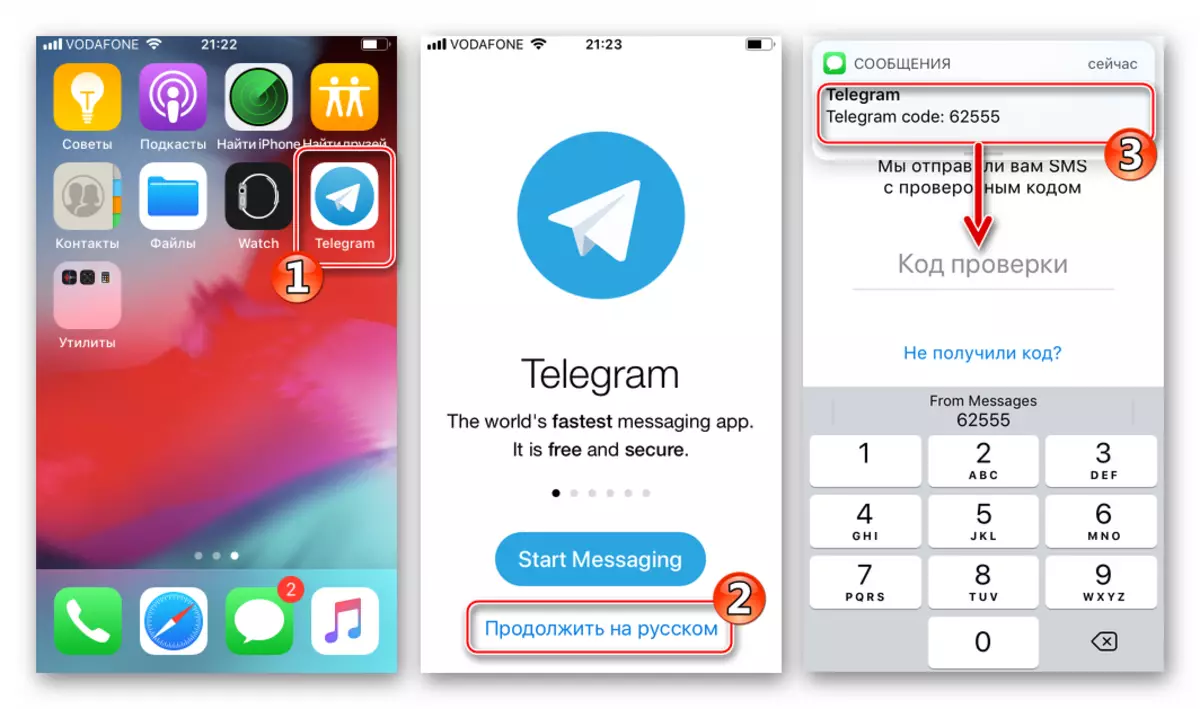
itools.
ການຕິດຕັ້ງແອັບພລິເຄຊັນ iOS ໃນຄອມພິວເຕີ C ບໍ່ພຽງແຕ່ຜ່ານ iTunes ເທົ່ານັ້ນທີ່ຈະໃຫ້ທ່ານແກ້ໄຂບັນຫາພາຍໃຕ້ການພິຈາລະນາບໍ່ມີປະສິດຕິຜົນ. ພິຈາລະນາການຕິດຕັ້ງໂທລະເລກ, ໂດຍໃຊ້ຫນຶ່ງໃນເຄື່ອງມືທີ່ບໍ່ເປັນທາງການທີ່ສຸດໃນການເຮັດວຽກກັບອຸປະກອນ Apple - ITOOLS.
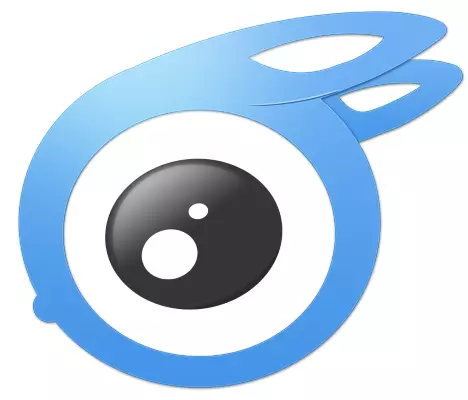
ນອກເຫນືອໄປຈາກວິທີການຕິດຕັ້ງ Messenger, ເພື່ອປະຕິບັດຄໍາແນະນໍາດ້ານລຸ່ມຂອງ IPA Telegram ແມ່ນປະເພດເກັບມ້ຽນທີ່ມີສ່ວນປະກອບຂອງແອັບພລິເຄຊັນ, ຖືກອອກແບບມາເພື່ອນໍາໃຊ້ໃນສະພາບແວດລ້ອມຂອງ iOS. ເອກະສານຂອງ IPA ສາມາດດາວໂຫລດໄດ້ຈາກຊັບພະຍາກອນອິນເຕີເນັດຕ່າງໆໂດຍໃຊ້ລິ້ງ Yandex ຫຼື Google ແມ່ນບໍ່ປອດໄພແລະຕິດເຊື້ອໄວຣັສຂອງຄອມພິວເຕີ້.
ການແກ້ໄຂທີ່ດີທີ່ສຸດໃນເວລາທີ່ຄັດລອກໄຟລ໌ IPA ຈາກ App Store ໃນຄອມພິວເຕີຂອງທ່ານແມ່ນການນໍາໃຊ້ iTunes:
- ປະຕິບັດວັກ 1-4 ຂອງຄໍາແນະນໍາຂ້າງເທິງສໍາລັບການຕິດຕັ້ງ Messenger ໃນ iphone ຜ່ານ iTunes ຜ່ານ iTunes. ຫຼັງຈາກນັ້ນໄປທີ່ "ສື່" ໂດຍການກົດທີ່ແຖບຊື່ດຽວກັນໃນປ່ອງຢ້ຽມສະຫມັກ, ທີ່ນີ້ແລະຊຸດທີ່ດາວໂຫລດຈະຖືກສະແດງ.
- ເພື່ອເປີດໂຟນເດີທີ່ File File ທີ່ຖືກເກັບໄວ້, ໃຫ້ຄລິກໃສ່ຮູບສັນຍາລັກຂອງແອັບພລິເຄຊັນໂດຍກົດຂວາແລະເລືອກ "ສະແດງໃນ Windows Explorer" ຈາກລາຍການເປີດ Windows.
- ຕໍ່ໄປ, ທ່ານສາມາດຄັດລອກຊຸດເກັບມ້ຽນໃຫ້ກັບໄດເລກະທໍລີໃດໆໃນແຜ່ນ PC. ທ່ານຍັງສາມາດຈື່ເສັ້ນທາງສະຖານທີ່, ແລະໃນອະນາຄົດທ່ານຈະເລືອກມັນເມື່ອໃຊ້ໂປແກຼມຕິດຕັ້ງ.
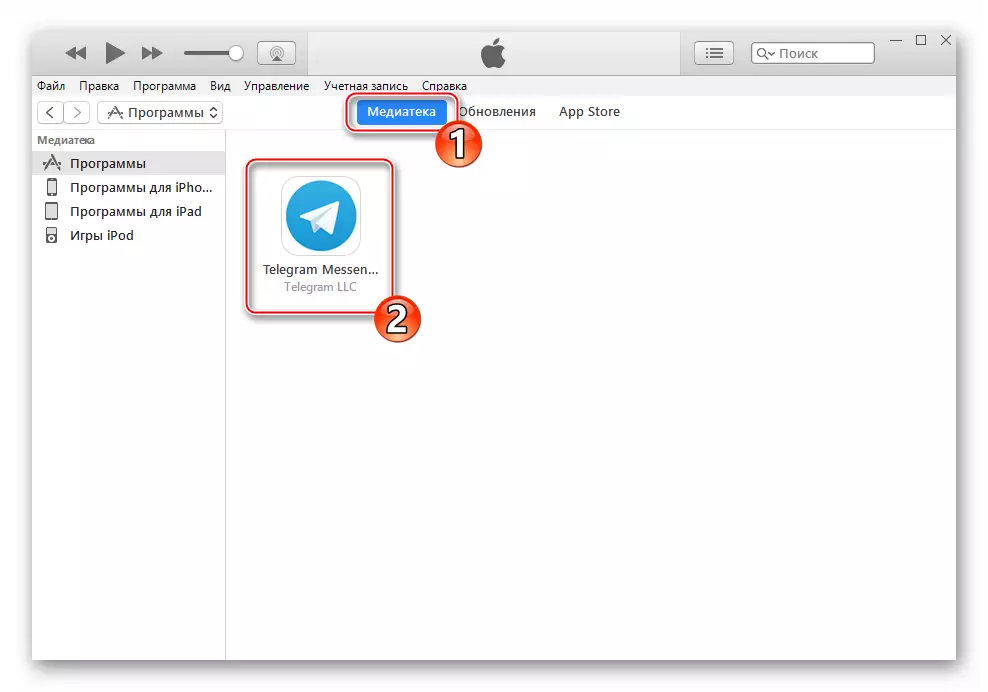
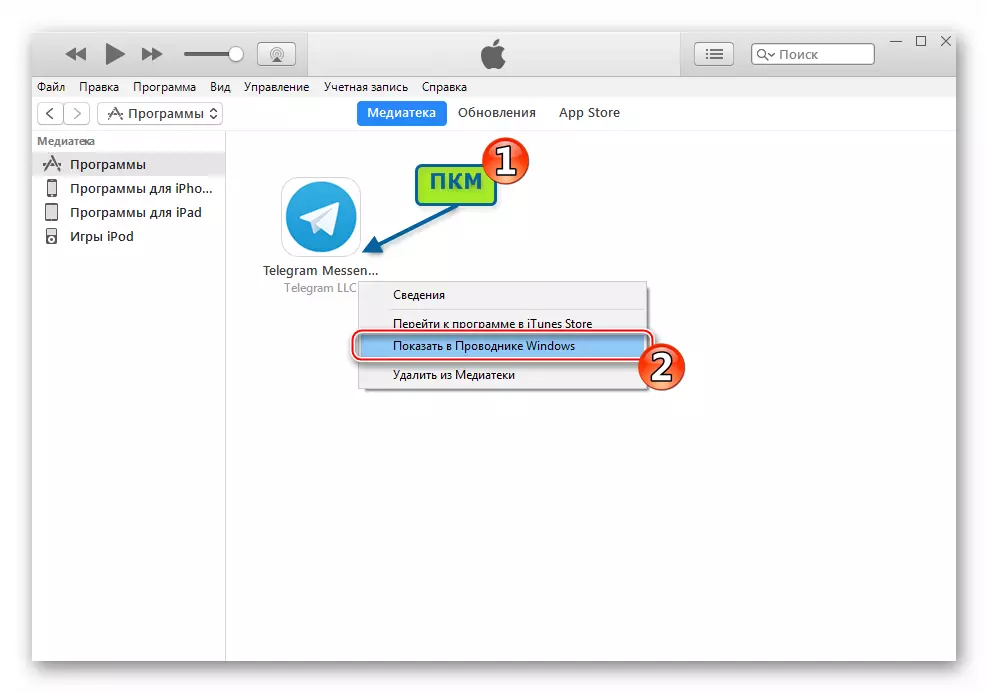
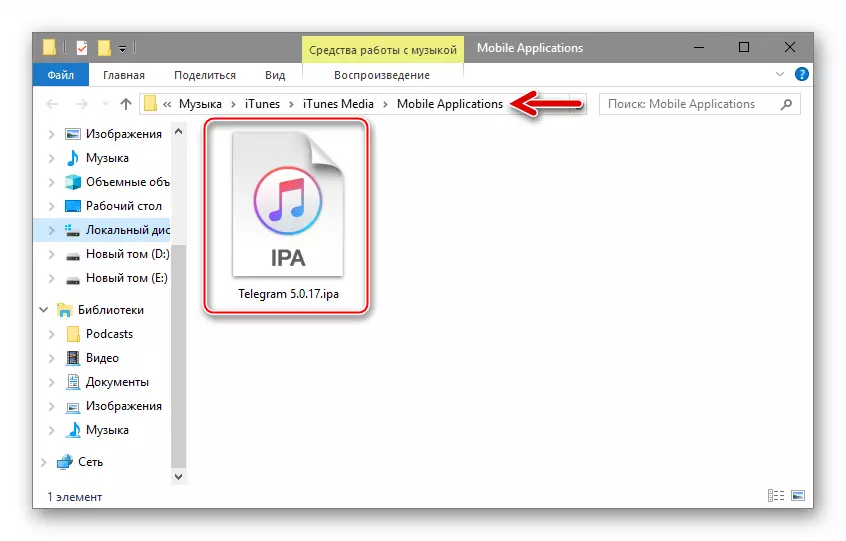
ຫຼັງຈາກທີ່ການຕິດຕັ້ງຄອມພິວເຕີໂດຍຜູ້ຕິດຕັ້ງແລະໄດ້ຮັບເອກະສານ IPA ຂອງ Messenger, ການຕິດຕັ້ງ teartgrams ເປັນ iphone ຈາກຄອມພິວເຕີ້ບໍ່ຄວນກໍ່ໃຫ້ເກີດຄວາມຫຍຸ້ງຍາກ.
- ດໍາເນີນການ itools.
- ເຊື່ອມຕໍ່ iPhone ກັບຄອມພິວເຕີ້, ເຊິ່ງຈະສະແດງຂໍ້ມູນກ່ຽວກັບອຸປະກອນມືຖືໃນໂປແກມ. ກົດ "ແອັບພລິເຄຊັນ" ຢູ່ເບື້ອງຊ້າຍຂອງປ່ອງຢ້ຽມ Aituls.
- ກົດ "ຕັ້ງ". ໃນຫນ້າຕ່າງການຄັດເລືອກເອກະສານທີ່ເປີດ, ໃຫ້ຕິດຕາມທີ່ຕັ້ງຂອງໂທລະສັບ IPA-Package Package, ເລືອກມັນແລະກົດປຸ່ມ "ເປີດ".
- ຕໍ່ໄປ, ທຸກສິ່ງທຸກຢ່າງຈະເກີດຂື້ນໂດຍອັດຕະໂນມັດ - Aitulas ຈັດທຸກບ່ອນທີ່ເລືອກໄວ້, ກວດເບິ່ງແລະຕິດຕັ້ງເຂົ້າໃນໂທລະສັບສະຫຼາດ.
- ພາຍຫຼັງສໍາເລັດການຕິດຕັ້ງ, titrams ຈະໃຊ້ເວລາສະຖານທີ່ຂອງມັນໃນລາຍຊື່ຂອງການຕິດຕັ້ງໂປແກຼມທີ່ສະແດງຢູ່ໃນປ່ອງຢ້ຽມທີ່ສະແດງຢູ່ໃນປ່ອງຢ້ຽມຂອງ ITOOLSS ທີ່ສະແດງຢູ່ໃກ້ກັບຊື່ຂອງ Messenger.
- ໃນທັງຫມົດນີ້ - ທ່ານສາມາດປິດ iphone ຈາກຄອມພິວເຕີ້ແລະແລ່ນໂປແກຼມ Clientgram Client. ຫຼັງຈາກການອະນຸຍາດ, ທຸກຫນ້າທີ່ຂອງ Messenger ຈະມີໃຫ້ເປັນບໍລິການ.
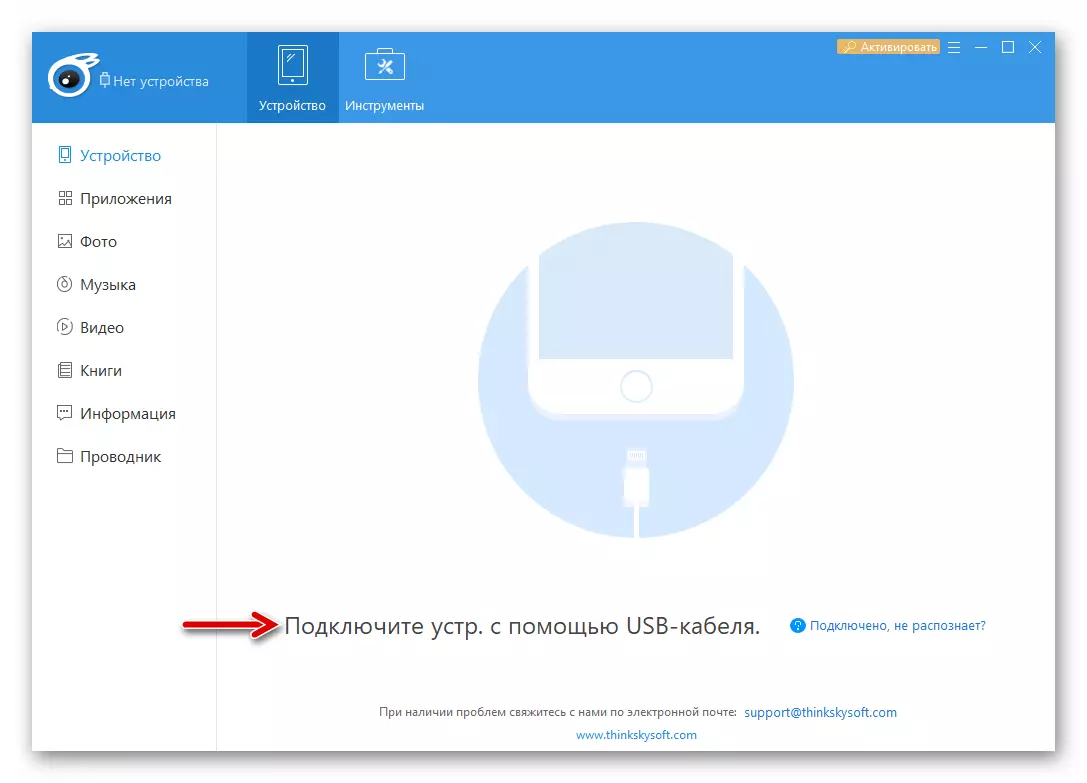
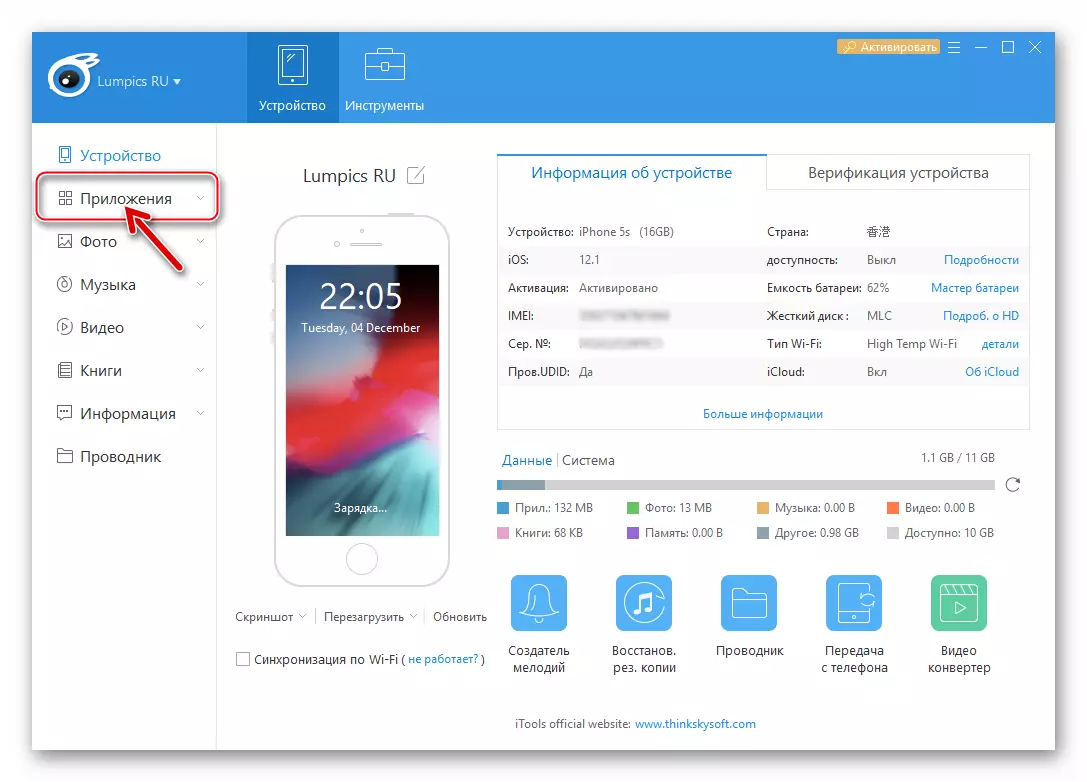
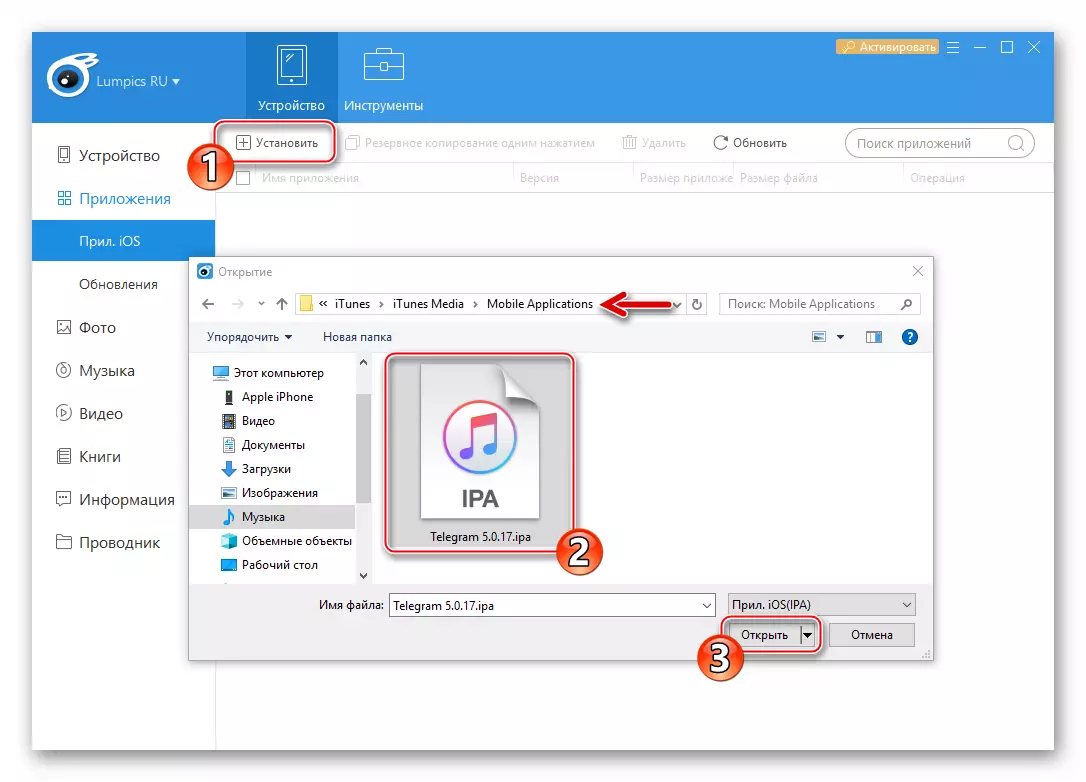
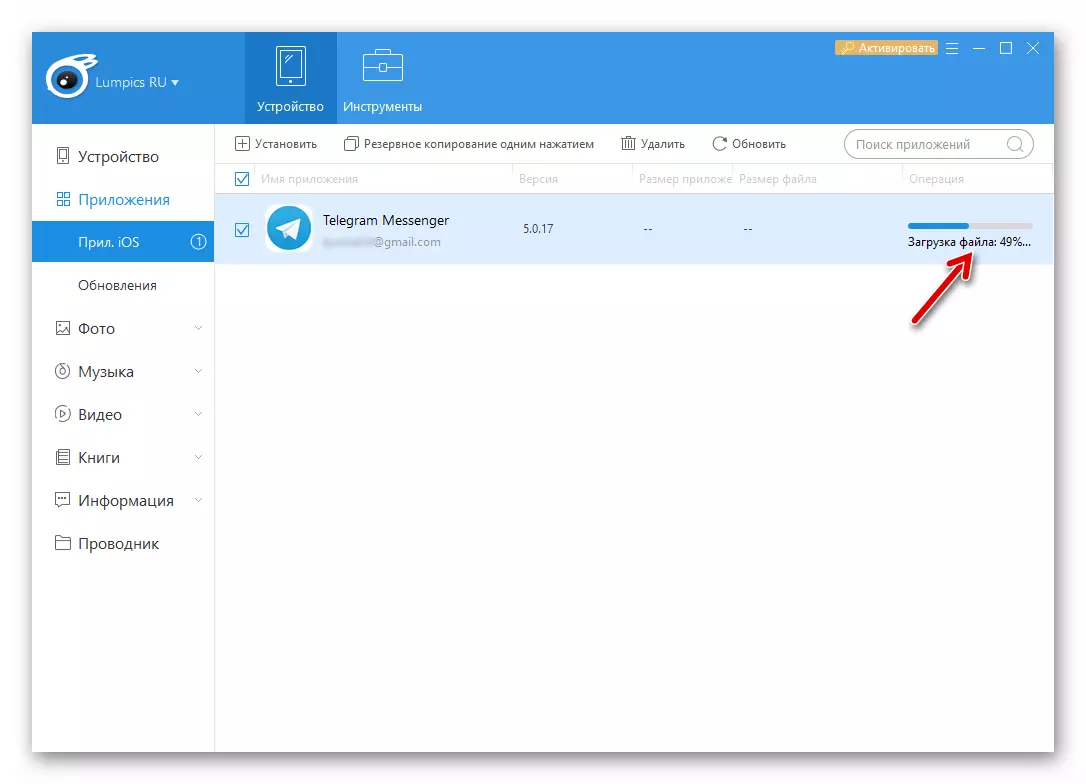
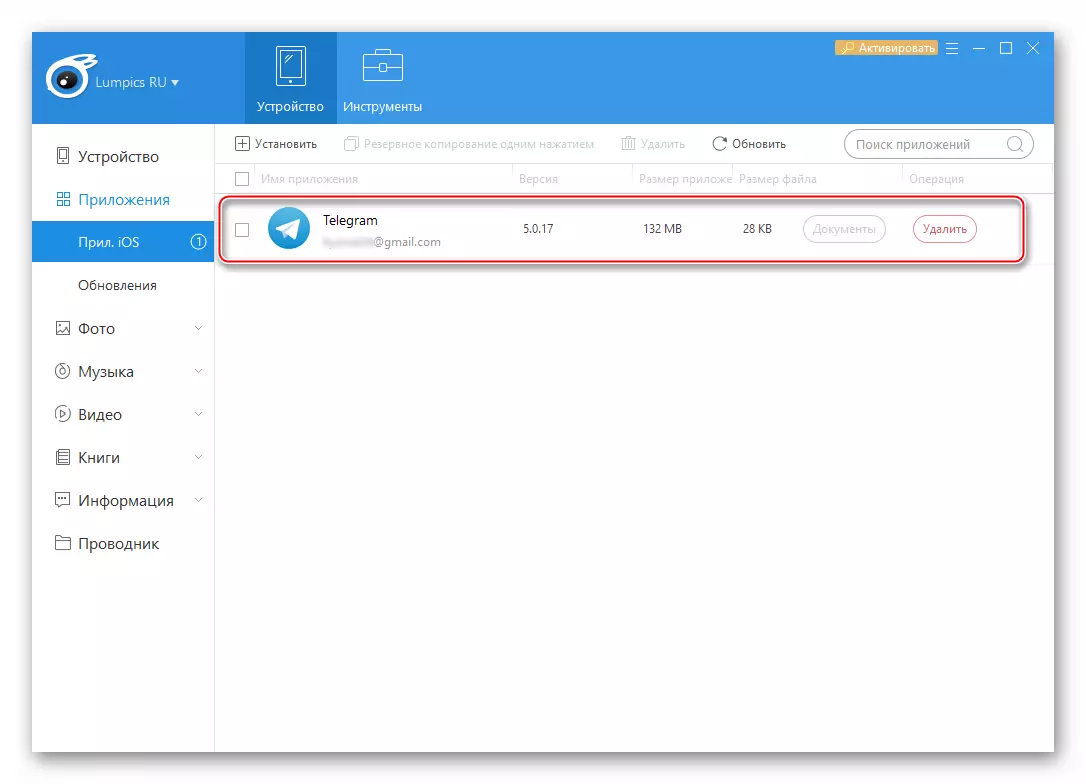
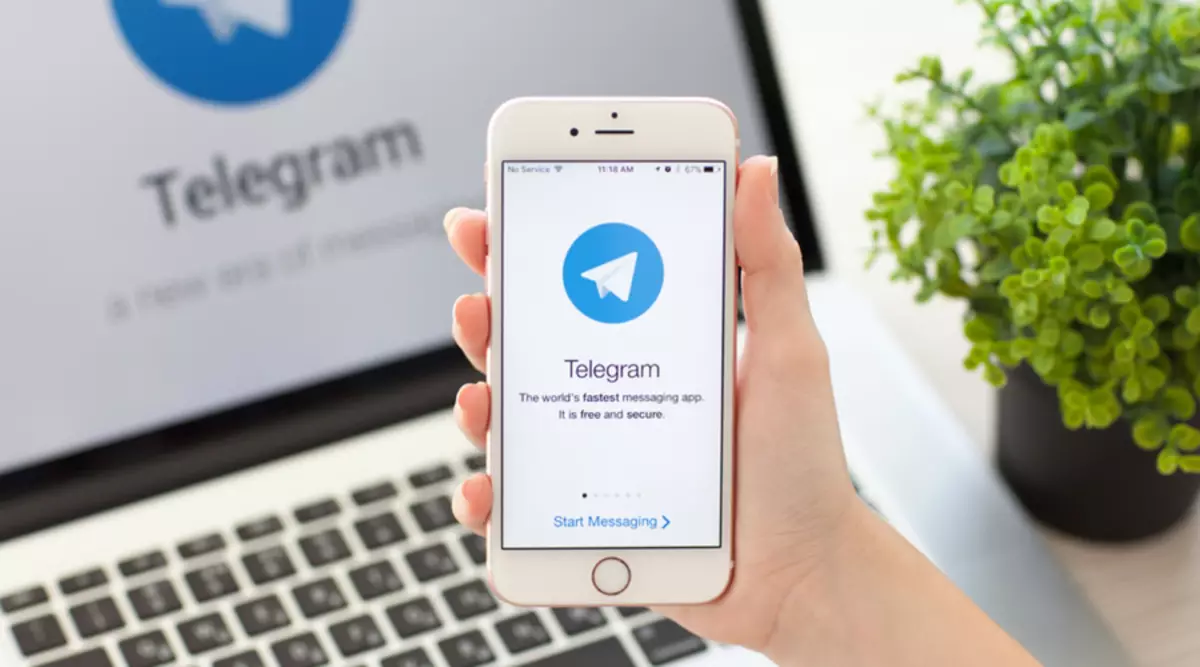
ຕາມທີ່ທ່ານສາມາດເຫັນໄດ້, ການຕິດຕັ້ງ Messenger Telegram ກັບໂທລະສັບສະຫຼາດທີ່ດໍາເນີນງານພາຍໃຕ້ການຄວບຄຸມຂອງ iOS ແມ່ນງ່າຍດາຍ. ທ່ານສາມາດເຂົ້າເຖິງຄວາມສາມາດທີ່ໄດ້ຮັບການສະຫນັບສະຫນູນໂດຍລະບົບແລກປ່ຽນຂໍ້ມູນທີ່ໄດ້ຮັບຄວາມນິຍົມແລະເຊື່ອຖືໄດ້ທີ່ສຸດແລະບໍ່ວ່າລາວຈະເປັນຜູ້ໃຊ້ Apple Apple ເຕັກນິກນີ້.
